闽教版(2020)小学信息技术 三年级上课教师参考用书全册
文档属性
| 名称 | 闽教版(2020)小学信息技术 三年级上课教师参考用书全册 | 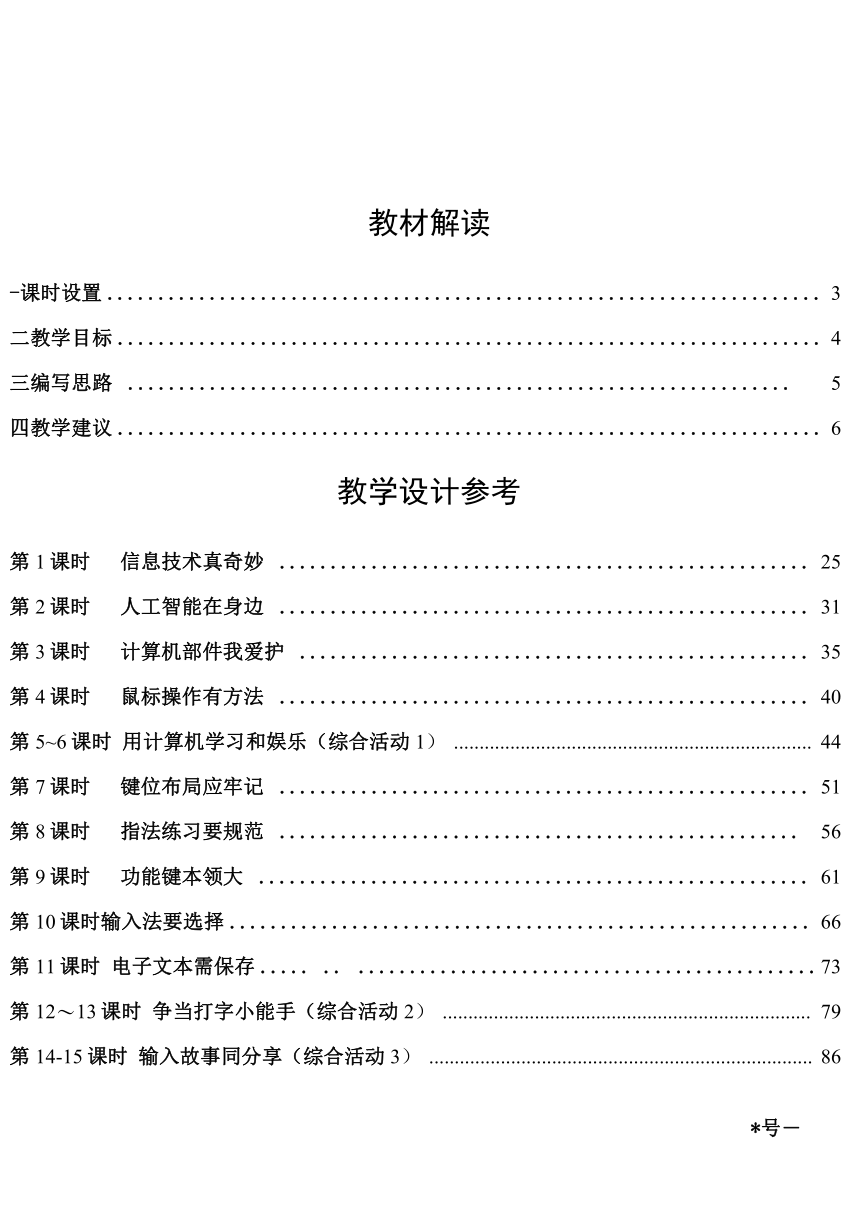 | |
| 格式 | zip | ||
| 文件大小 | 844.8KB | ||
| 资源类型 | 教案 | ||
| 版本资源 | 闽教版 | ||
| 科目 | 信息科技(信息技术) | ||
| 更新时间 | 2020-12-17 22:24:27 | ||
图片预览
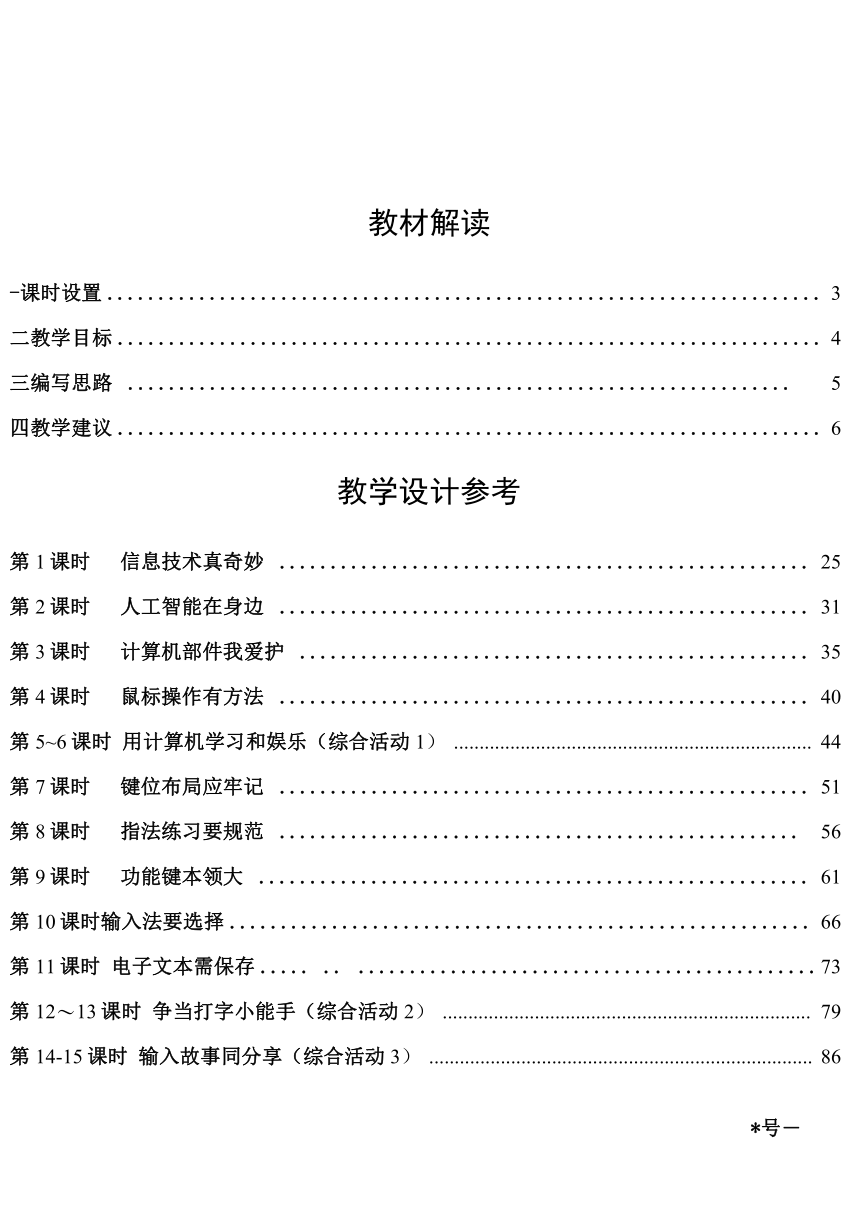
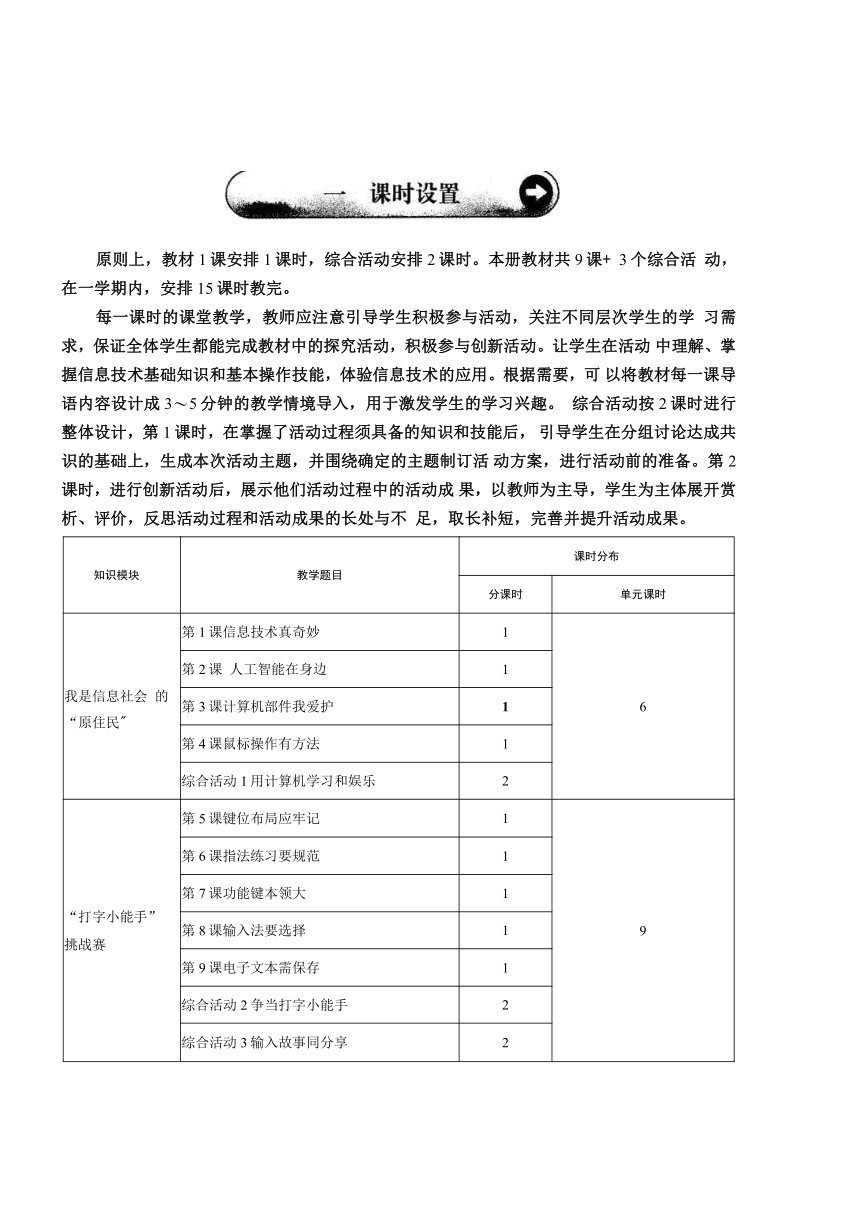

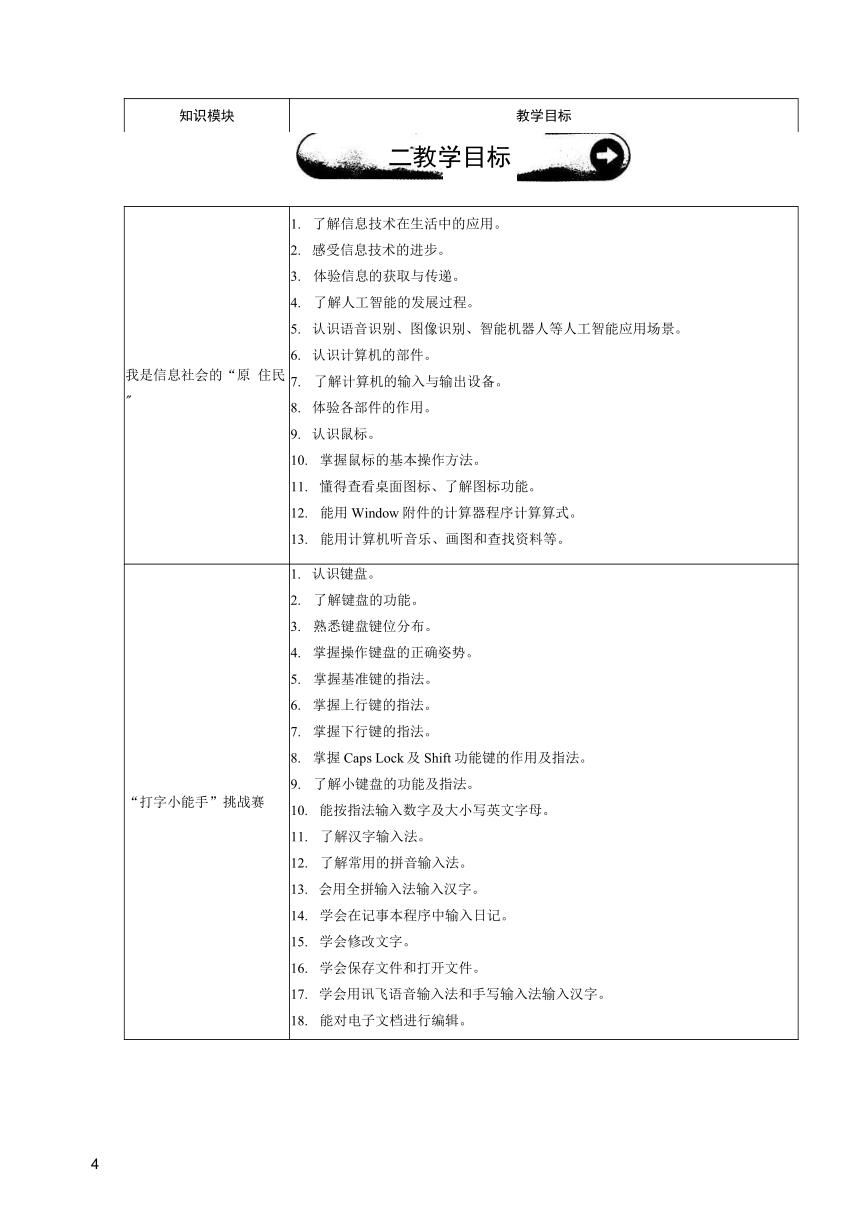

文档简介
教材解读
-课时设置
3
二教学目标
4
三编写思路
5
四教学建议
6
教学设计参考
第1课时
信息技术真奇妙
25
第2课时
人工智能在身边
31
第3课时
计算机部件我爱护
35
第4课时
鼠标操作有方法
40
第5~6课时
用计算机学习和娱乐(综合活动1)
44
第7课时
键位布局应牢记
51
第8课时
指法练习要规范
56
第9课时
功能键本领大
61
第10课时输入法要选择
66
第11课时
电子文本需保存
73
第12?13课时
争当打字小能手(综合活动2)
79
第14-15课时
输入故事同分享(综合活动3)
86
号―
原则上,教材1课安排1课时,综合活动安排2课时。本册教材共9课+
3个综合活
动,在一学期内,安排15课时教完。
每一课时的课堂教学,教师应注意引导学生积极参与活动,关注不同层次学生的学
习需求,保证全体学生都能完成教材中的探究活动,积极参与创新活动。让学生在活动
中理解、掌握信息技术基础知识和基本操作技能,体验信息技术的应用。根据需要,可
以将教材每一课导语内容设计成3?5分钟的教学情境导入,用于激发学生的学习兴趣。
综合活动按2课时进行整体设计,第1课时,在掌握了活动过程须具备的知识和技能后,
引导学生在分组讨论达成共识的基础上,生成本次活动主题,并围绕确定的主题制订活
动方案,进行活动前的准备。第2课时,进行创新活动后,展示他们活动过程中的活动成
果,以教师为主导,学生为主体展开赏析、评价,反思活动过程和活动成果的长处与不
足,取长补短,完善并提升活动成果。
知识模块
教学题目
课时分布
分课时
单元课时
我是信息社会
的“原住民"
第1课信息技术真奇妙
1
6
第2课
人工智能在身边
1
第3课计算机部件我爱护
1
第4课鼠标操作有方法
1
综合活动1用计算机学习和娱乐
2
“打字小能手”
挑战赛
第5课键位布局应牢记
1
9
第6课指法练习要规范
1
第7课功能键本领大
1
第8课输入法要选择
1
第9课电子文本需保存
1
综合活动2争当打字小能手
2
综合活动3输入故事同分享
2
知识模块
教学目标
我是信息社会的“原
住民"
了解信息技术在生活中的应用。
感受信息技术的进步。
体验信息的获取与传递。
了解人工智能的发展过程。
认识语音识别、图像识别、智能机器人等人工智能应用场景。
认识计算机的部件。
了解计算机的输入与输出设备。
体验各部件的作用。
认识鼠标。
掌握鼠标的基本操作方法。
懂得查看桌面图标、了解图标功能。
能用Window附件的计算器程序计算算式。
能用计算机听音乐、画图和查找资料等。
“打字小能手”挑战赛
认识键盘。
了解键盘的功能。
熟悉键盘键位分布。
掌握操作键盘的正确姿势。
掌握基准键的指法。
掌握上行键的指法。
掌握下行键的指法。
掌握Caps
Lock及Shift功能键的作用及指法。
了解小键盘的功能及指法。
能按指法输入数字及大小写英文字母。
了解汉字输入法。
了解常用的拼音输入法。
会用全拼输入法输入汉字。
学会在记事本程序中输入日记。
学会修改文字。
学会保存文件和打开文件。
学会用讯飞语音输入法和手写输入法输入汉字。
能对电子文档进行编辑。
三编写思路
本册教材作为小学信息技术的入门篇,供小学三年级上学期学生使用。教材中的课
由学习任务、开阔视野、探究活动、创新活动和活动评价五个部分构成。学习任务是预
期达到的教学效果,是教师开展教学活动的依据;开阔视野主要对本课活动的背景进行
描述,可作为教学的情景导入;探究活动的核心内容是应知应会的知识与技能,教材以
常见的生活实例为支撑,以了解信息技术、体验信息技术在社会生活中的应用为主线,
以掌握计算机的操作技能为暗线,让学生在活动中了解信息、信息处理工具和计算机的
基础知识,掌握键盘知识和基本指法、学会鼠标操作、汉字输入和记事本文档的初步编
辑;创新活动是探究活动的延续和拓展;活动评价中的评价量规,可用于诊断学习效果,
从而完善相关的知识结构,提高相关技能。各综合活动在任务驱动下,通过综合运用本
单元的相关知识与技能,在自主探究、小组合作等方式的活动过程中,巩固和深化之前
所学,为今后进一步学习信息技术奠定基础,体验数字化学习带来的乐趣。
本册教材由“我是信息社会的'原住民'”与“'打字小能手'挑战赛”两个模块组成。
第一模块:我是信息社会的“原住民”,由4课+
1个综合活动组成,共6课时,主要
介绍信息技术基础知识、人工智能在生活中的应用、计算机硬件知识和鼠标操作等内容。
闽教版《信息技术》教材从三年级零起点开始,作为小学生的信息技术入门教程,
教材从生活实例出发,让学生通过了解信息、信息获取与传递的方法和途径,了解信息
技术在生活中的应用,感受信息技术给人们的日常生活带来的巨大变化,从而激发学生
学习和应用信息技术的热情。通过了解人工智能的发展过程,了解语音识别、图像识别、
智能机器人等人工智能技术在现实生活中的应用,感受人工智能在生产、生活等不同领
域的潜在应用。通过认识计算机各部件的作用,学会鼠标的基本操作,体验计算器、照
片查看器的功能,让刚跨入信息技术学习门槛的学生对信息技术有一个初步认识和应用
体验,为后续课程的学习奠定坚实的基础。
第二模块:“打字小能手”挑战赛,由5课+
2个综合活动组成,共9课时,主要介
绍键位分布、击键方法、键盘指法、输入法的选择、全拼输入法的应用,在记事本文档
中输入汉字、文本的简单编辑、文件的保存和打开。
用键盘输入英文字符和汉字,是学生使用计算机的一项基本技能,旨在培养学生良
好的操作习惯,这一模块以记事本这一程序为载体,通过“争当打字小能手"“写日记"
“编辑故事集"等主题活动,让学生在活动中熟悉指法、练习汉字输入,在此差础上进行
简单的文字编辑。在“争当打字小能手”的综合活动中,通过拟定不同的比赛任务,开
展多样化的比赛项目,帮助学生记忆键位的分布规律和各键位的功能,利用打字测试软
件,在以赛代练中提高学生的击键速度和正确率。
讯飞语音输入法和手写输入法,是人工智能技术应用于生活场景的具体实例,它为我们
提供了一种全新的汉字输入方式。在学生已初步掌握了用键盘输入汉字的基础上,掌握这两
种输入法,不仅可以丰富汉字输入手段,而且可以让他们感受到使用语音输入法和手写输入
法输入汉字的便捷,在感受信息技术的进步为我们创造美好生活的广阔前景之余,也在编辑
故事、分享故事的活动中,了解文档的常规格式,掌握故事编辑的技巧。
主
题
内
容
课
序
我是信息社
会的“原住
民"
生活中的信息技术
第1课
了解人工智能
第2课
认识计算机部件、了解计算机部件的作用
第3课
掌握鼠标操作
第4课
认识图标及图标功能、体验用计算机查找资料、娱乐和学习的乐趣,分享体
验成果
综合活动1
"打字小能
手”挑战赛
认识键盘、熟悉键位分布
第5课
了解Caps
Lock.
Shift功能键的作用及小键盘功能,掌握键盘指法
第6、7课
进一步明确指法、巩固键盘知识,在实践中提高击键速度和准确率
综合活动2
了解汉字输入法,学会拼音输入法
第8课
用记事本建立文件、修改文字,学会保存文件和打开文件
第9课
学会讯飞语音输入法和手写输入法,编辑文档,完善故事集,分享学习成果
综合活动3
第1课
信息技术真奇妙
知识要点
信息技术在生活中的应用。
信息技术的进步。
信息的获取与传递。
本课作为小学信息技术的开篇,从了解信息技术在生活中的应用入手,旨在激发学
生对信息技术课程的兴趣,让学生对信息技术有初步的了解与认识,树立正确的信息技
术课程观。在教学过程中,根据小学中低年级学生好奇心重的特点,可采用提出基于生
活实例的问题,再进行教学的方法,力求做到理论知识的深入浅出,尽量将专业术语淡
化为三年级学生能较易接受和理解的语言,从而在一定程度上化解学生由于对信息技术
的陌生感而产生畏惧。
教学活动要以教材内容为依据,在教学中可将学习任务中的“电闪雷鸣"“打电话”
等经常出现在我们生活中的具体事例作为导课内容,让学生能迅速地将出现在我们日常
生活中的实例与信息、信息技术有机地联系起来。
开阔视野可通过教师对事例描述、解释,让学生初步了解到自古到今,信息始终存
在于人类社会中,只是随着社会的发展,信息表达方式也随之发生改变。
在主题活动的说一说信息技术在生活中的应用这一环节,可通过形象的讲述和具体
事例的列示,说明可用于获取信息、传递信息和处理信息的工具有哪些,让学生明白信
息技术已与我们的日常生活紧密相关;在比一比信息技术的进步这一环节,可通过展示
不同设备的实物,感受随着信息技术的发展,传递信息的本领越来越大、存储信息能力
越来越强、处理信息的速度越来越快。在此基础上,通过教师问一问,师生共同总结出
信息技术的基本概念。这一概念只需概括性地了解,不需要要求学生准确掌握。在学校
条件允许的情况下,引导学生参与创新活动,从中感知信息处理工具的多样性和信息表
现形式的丰富性。
本课主要以过程性评价为主。作为小学生的入门课程,主要以科普的方式介绍信息、
信息技术在生活中的应用。教师可通过说一说、比一比、问一问等活动形式,观察学生
参与活动的态度,引导学生回顾并说出日常生活中所见到的信息技术应用的实例并将这
些实例与其他同学分享。
第2课
人工智能在身边
知识要点
人工智能的发展。
语音识别、图像识别、智能机器人等。
活动建议
人工智能是计算机科学的一个分支,是计算机科学技术在前沿科技领域的应用。其
理论体系尚处于建构和完善中,其应用领域也在不断探索和拓展中。本课主要以科普的
形式简要地介绍人工智能的发展和人工智能在生活中的应用情况,帮助学生初步了解人
工智能的相关知识,以期激发学生学习和探究的乐趣。
三年级的学生对人工智能在前沿科技领域的应用情况知之甚少,那些应用相当深奥,
不太会引起学生的兴趣,只有那些在现实生活中得到实际应用的生活实例,才会引起他
们的共鸣。因此,在导课时,建议以学习任务中的扫地机器人、机器人玩具、可穿戴设
备、刷脸支付等已广泛应用于日常生活的实例作为情景导入,介绍我们身边的人工智能
应用情况,并引导学生对之补充、完善。
人工智能的研究领域包括语音识别、图像识别、智能机器人、自然语言处理和专家
系统等。在探究活动中,建议教师可通过列举语音输入、语音导航等应用情景。在条件
许可的情况下,演示语音输入的实例,并引导学生说一说语音识别还在哪些场合得到应
用,还可让学生动手尝试语音输入。通过简单地介绍人脸识别技术的原理,播放人脸识
别技术的视频、演示人脸登录考勤系统、刷脸支付等操作,让学生初步了解人脸识别技
术的原理和应用情况;展示智能机器人图片及视频,讲解智能机器人的应用情况,拓展
学生对人工智能的认知,加深对“人工智能技术是使人类生活更加便捷的一种技术”这
句话的理解。
由于本节课以科普的方式呈现,教材内容涉及科技的前沿领域,因此,只需让学生
初步了解人工智能的常识性知识就行。本课评价以过程性评价为主,通过问一问、比一
比、评一评的方式进行。教材中的活动评价可作为本课的评价内容。
第3课
计算机部件我爱护
知识要点
认识计算机的部件。
了解计算机的输入、输出设备。
体验计算机各部件的作用。
活动建议
本课主要介绍了计算机的硬件组成及主要部件的作用。硬件和软件虽是计算机系统
组成中不可或缺的部分,但在本节课中,计算机的软件仅简单介绍了其基本概念,其余
部分不赘述。硬件虽是看得见摸得着的,但组成计算机的许多部件是在主机箱中,由于
生活经历有限及现在许多学校新购置的计算机是一体机,甚至是云桌面,因此,三年级
的学生平常鲜有机会看到机箱内部的结构,很难有机会观察到计算机内部的各种部件,
更难有体验的机会。
在导课时,教师可通过将计算机部件与人体器官进行类比,将枯燥乏味的计算机工
作原理描述转化为直观、形象的具体事例呈现,让学生初步了解计算机的组成及工作原
理。通过展示开阔视野中不同时期、不同类型的计算机图片,让学生了解计算机的发展
历程,明白不同时期的计算机尽管在外观有巨大改变、性能有大幅提高,但其工作原理
和体系结构并没有太大的改变。
在探究活动中,由于学生对键盘、音箱、显示器、U盘等计算机的一些部件耳熟能
详,但对另一些部件,如中央处理器、内存储器、硬盘等却十分陌生。在教学过程中,
建议教师通过直观展示这些部件,让学生观察,以帮助他们对这些部件的认知。同时,
还可以在引导学生说一说所见过的其他部件的过程中,拓展他们的知识面。在学校条件
允许的情况下,建议教师打开学校废弃的计算机主机箱,让学生看一看主机箱的内部结
构,并依次拆下中央处理器、内存条、硬盘等部件让学生轮流查看,使学生有亲历接触
相关部件的感受,从而破除学生对这些硬件的神秘感。同时还要强调,日常使用计算机
要正确地开机和关机,懂得爱护计算机。
本节课可从多方面对学生进行评价,以教材中的活动评价作为评价内容。采用过程
性评价和形成性评价,一方面,观察学生参与活动的态度、积极性,小组成员的合作意
识;另一方面,通过教学设计,让学生完成与本课有关的填空题、选择题,从中观察、
比较学生对本课知识的掌握情况,以期调动学生积极地参与到活动过程中。
第4课
鼠标操作有方法
认识鼠标。
鼠标的基本操作方法。
鼠标的单击、双击、移动、指向、拖动等操作。
在上节课中,学生初步了解了计算机的组成及各部件的作用。鼠标可代替键盘的部
分操作,是目前使用计算机时不可或缺的设备之一。但这些认识都基于理论上的描述,
而真实的体验需源于学生的动手实践。因此,在这节课中,教师可采用讲、演、练相结
合的方式展开教学活动。
在教学中,可将猜谜语“老鼠桌上卧,见猫也不躲,身藏金钥匙,能开千把锁”作
为导语,让学生在猜谜语、说谜底的过程中,导入本课。通过展示活动任务和开阔视野
中的图片,阐述鼠标的发展历程、鼠标的种类及具体作用。
探究活动详细介绍了鼠标的握法和六种基本操作。这些基本操作对于有过使用计算
机经验的人来说,不会有任何困难,但对于三年级学生,特别是第一次接触鼠标的学生,
鼠标的握法和操作可不是件容易的事,尤其是鼠标的双击,对“快速连续地按下鼠标左键
两次"的含义很难准确理解和把握,往往按两次的时间间隔要么太短,要么太长,达不
到有效双击的动作要求。但这项技能的掌握是不可能被教师的讲解和演示所完全取代的,
更需要学生亲自动手实践,逐渐体验两次击键的时间间隔,从而掌握这项操作的技巧。
因此,在教学过程中,教师可边讲解边演示鼠标的操作,并辅以相应的任务,如排列桌
面图标,打开桌面的文件、文件夹、计算机等操作,掌握鼠标基本操作的要领。教师还
可以通过教学设计,在任务的驱动下,以比赛的方式,组织学生完成比赛任务,以调动
学生参与鼠标练习的积极性。
创新活动可作为学生鼠标基本操作的拓展练习。教师在引导学生进行操作练习的同
时,讨论、回答相关问题。本课要注意精讲多练,以保证学生有充裕的练习时间,同时
注意练习内容要丰富,形式要多样,以保持学生的学习热情。
本课以过程性评价为主,可通过问一问、练一练、比一比的方式,观察学生操控鼠
标的熟练速度和完成任务的速度快慢及准确性,教材中的活动评价可作为评价内容。
综合活动1用计算机学习和娱乐
图标及图标的功能。
用“计算器”程序计算算式。
用“画图”程序画图。
用计算机听音乐。
用计算机查找资料。
本活动是第一单元“我是信息社会的'原住民的综合活动,是信息社会的“原住
民”对信息技术在生活中应用的感受和体验。本活动需要两课时完成。
通过本次活动,认识图标及了解图标的功能,利用计算机查找资料,应用计算机的
相关程序画图、计算算式、听音乐、看电视等,体验用计算机学习和娱乐带来的乐趣。
经过前四节课的学习,学生已初步了解了信息技术在生活中的应用,感受到了人工
智能的应用让我们的生活变得更加便捷、轻松,初步认识了信息处理工具一计算机的
部件及各部件的作用,初步体验了鼠标的基本操作。虽然学生已有了这些感受与体验,
但还十分肤浅,不足以支撑起对信息技术的整体认知,且由于实际体验的时间有限,许
多学生鼠标操作还不熟练,其实际动手实践的能力还有待提高。因此,建议本次活动,
以小组合作学习为基础,在活动探究中,通过说一说,试一试,比」比,练一练等不同
方式,在认识图标、应用计算器程序、使用照片查看器等活动环节,巩固和提升他们之
前所学的,也使他们的感受和体验得以升华。
在活动伊始,可根据活动场地、班级人数、学生的认知水平等因素,引导学生进行
分组,然后通过展示计算机的应用情景,在学生积极响应后,经教师简单梳理,顺势导
入本次活动。
在探究活动中,可先广播学生计算机桌面上的图标,引导学生认知这些图标,阐述
图标的功能,让学生在自己的计算机桌面上找一找教材中所列示的这些图标;还可以根
据学校机房的实际情况,出示部分图标,比一比哪一组的同学能在计算机中快速地找到
这些图标,各组分别说一说还认识哪些图标并说出这些图标有什么用处,再用鼠标分别
双击和右击这些图标,说一说有什么发现。
在探究计算机的应用场景时,各组成员想一想在自己的日常生活、学习过程中看到
人们用计算机做什么事,先填写在教材的表单中,并以“我看到……用计算机做……”
或“我知道……用计算机做……”的语句格式,在小组中说出自己的认知。根据小组成
员提供的内容,在小组中讨论补充、完善后,由小组代表比较完整、准确地说出本组活
动所得到的结果,与此同时,各成员完善教材中的表单,供小组同学乃至全班同学分享。
这样既能培养学生的语言表达能力,又能让学生初步了解计算机的应用情况。
计算机的功能,范围较广,也比较抽象。因此,教材中的活动将之具体化,以实例
的方式从学习、工作好帮手、生活的好朋友、学习和娱乐的好工具这几个方面让学生或
感受或体验。这样有利于学生直观、感性地认知。计算机是学习、工作的好舞手、是生
活的好朋友这两个方面内容,以学生的感受为主,可考虑以课外作业的方式,事先布置
该项任务,让学生在课后通过与自己的家长或其他人交谈来获取这方面的资料。在课堂
活动中经讨论、汇总后,以小组活动成果汇报的方式共享。计算机是学习和娱乐的好工
具这部分内容,学生以体验为主,在参照教材内容自主探究掌握了相关程序的运行和操
作后,小组成员经过讨论,确定相关的活动任务。按任务要求,体验“计算器”“画图”
程序的功能以及开始菜单中有哪些程序。建议学生在体验计算器功能时,将小组成员分
为两组,由1位同学念出算式,两个对比组成员分别用键盘和鼠标操作计算器,输入这些
算式,比一比哪种操作速度快,谁的计算更准确,并将结果填入表单。
本活动可采用过程性评价和形成性评价相结合的方式,以过程性评价为主,通过看
一看、说一说、找一找、试一试、比一比等方式,观察学生参与学习的态度、语言表达
能力,通过练一练、比一比等方式,观察学生在这一阶段的学习情况、目标达成度、活
动的生成情况。教材中的活动评价可作为评价内容。
第5课
键位布局应牢记
认识键盘。
键盘的功能。
键位分布。
操作键盘的正确姿势。
活动建议
键盘是进行人机对话最主要的工具之一,规范的键盘操作有助于提高学生的计算机
操作水平,是学生今后娴熟、快捷地操作计算机的基础。
在导课阶段,以展示不同时期、不同形状的键盘图为切入点,简要地介绍键盘的发
展史。这样,既可让学生初步了解键盘的发展历程,又能丰富学生的认知,从而拓展了
学生的知识面,并引入本课题。
在探究活动中,建议教师通过展示台式计算机、笔记本计算机等不同类型的键盘图
或实物键盘,让学生观察、比较各种不同类型键盘结构的异同点,从而直观地认知,虽
然键盘的种类很多,结构也有所不同,但其字符排列的方式却大致相同,进而将主键盘
区、功能键区、光标控制键区、小键盘区和指示灯区在键盘上的实际位置有机地联系起
来,在学生观察和教师讲解之后,让学生说一说主键盘区包含有哪些主要字符,引导学
生初步认识字符键、数字键、符号键和部分功能键(空格键、回车键、退格键)的分布
位置、特点及功能,认一认、记一记这些字符的位置,还可以通过比一比的方式来观察
谁记得快,以促进他们的记忆。
击键坐姿的正确与否不仅会影响到击键的速度和准确率,而且对学生的身心健康也
会有一定影响,因此在教学过程中,建议教师要突出强调正确坐姿的重要性,但要避免
简单的说教,不是仅仅念一念教材上相关文字,而是要边示范边解释要领,并引导学生
学会正确的击键坐姿。教师在巡视学生学习坐姿的过程中,针对不正确的坐姿予以提醒
并促其纠正。
本课的重点是熟识键位的分布,教师的讲无法替代学生的记。因此,要给学生足够
的时间和空间按自己的特长记忆键盘中各键位所在的位置,也可以通过教学设计,以问
题的形式,让学生在问答的过程中,记住键位分布,还可以让学生触摸键盘上的键帽,
感受那些有不同之处的键帽,说一说快速记忆键位的诀窍,从而为学习后续课程奠定坚
实基础。
本课以过程性评价为主,评价可以建立在学生学习过程中,通过记一记、认一认、
说一说和比一比的方式进行,教材中的活动评价可作为评价内容。通过评价,了解学生
的学习情况,调动学生积极地参与活动的全过程。
第6课指法练习要规范
知识要点
基准键的指法。
上行键的指法。
下行键的指法。
指法练习。
活动建议
通过上节课的学习,学生对键盘及键位分布有了初步的认识,而熟练掌握键盘的操
作技能不可能一蹴而就,它需要经过长时间规范的指法练习。三年级的学生在学校里刚
开始学习计算机操作,正确坐姿及击键习惯的养成尤为重要。因此,在学生学习指法之
际,教师要反复强调正确坐姿及击键习惯养成的重要性,并在学生练习过程中,严格要
求学生学会正确的击键方法,以期养成良好的键盘操作习惯。
明确手指分工是进行指法练习的前提,手指的准确定位是指法练习的保证。建议教
学时,在展示手指分工图,简要说明各手指分工、击键方法及基准键后,引导学生对照
手指分工图,将手指依次放置在基准键的相应键位上,明确各手指负责的键位。要注意
强调各手指在各司其职的同时,需十指并用,相互配合,以免养成“一指禅”“一指打遍
天下"的不良习惯。在这一过程中,让学生用对应的手指摸一摸八个基准键的键帽,感
受“F”和“J”这两个键帽与其他键帽的不同之处,说一说怎样才能做到在不看键盘的
情况下,能让八个手指准确地定位在基准键上。
在手指能准确定位后,引导学生进行指法练习。先从熟悉基准键的指法开始,再过
渡到上行键的指法和下行键的指法。学生在练习时,教师应通过巡视,对学生手指定位
有误、指法不正确、击键不规范的行为予以及时纠正。
指法练习是一项耗时多、见效慢的学习过程。为了避免三年级学生因长时间练习而
失去耐心,消除同质性、枯燥乏味的练习而产生厌烦的情绪,建议练习的形式要多样化,
如:在“记事本"程序中,自己看文本输入、你念键名我输入;启动屏幕键盘,用鼠标
单击输入;借助打字软件练习、以赛代练等形式。练习内容难度梯度循序渐进,如:由
基准键指法练习开始,依次进行上行键、下行键的指法练习,进而进行多键位混合、不
确定顺序的随机练习。这样既可以磨练学生的意志,增强韧劲,又可以维持他们对学习
内容的新鲜感,保持学习的兴趣。
本课以过程性评价为主,评价可以建立在学生学习过程中,通过说一说、试一试、
练一练和比一比的方式,更多地关注学生的手指分工的正确与否,指法习惯和击键习惯
的养成。在本节课中,不宜过多关注击键速度。
第7课功能键本领大
Caps
Lock及Shift功能键的作用及指法。
小键盘的功能及指法。
输入数字及大小写英文字母。
f活动建议
通过前两节课的学习,学生已初步了解键位分布、击键方法,能初步按指法输入字
符,而在我们所看到的文档中,有时会同时出现汉字、大小写英文字母和数字。本节课
学习Caps
Lock,
Shift,
Num
Lock功能键的作用及小键盘的指法,在文档中输入大小写
英文字母以及通过小键盘输入数字。
“开阔视野”中列示了部分功能键。教学时,建议教师要求学生先阅读这部分的文字
描述,对照键盘,找一找这些功能键在键盘上的位置,说一说这些功能键的作用及分别
由哪一手指击键,并按指法尝试击键。通过认知这些功能键,进一步丰富学生对键盘的
认识,拓展学生的知识面。
“探究活动”中主要围绕着Caps
Lock,
Shift和小键盘的功能及指法展开,是认识键
盘的继续,也是学生击键习惯养成的延续,其目的是进一步培养学生的动手实践能力。
教学时,建议教师首先引导学生反复按Caps
Lock键位,观察键盘指示灯区中的指示灯有
什么变化。在教师的讲解、演示下,认知Caps
Lock的键名及功能。然后打开“记事本”
程序,按指法要求,分别在Caps
Lock指示灯亮和灯灭的状态下按同一字母键,看一看输
入的结果有什么不同。从而理解Caps
Lock的作用,并在按键中明确Caps
Lock键指法。
在主键盘区中,一部分键位上只有一个字符,如:26个英文字母键,另一部分键位
上有两个字符,如数字键。当同一键位有两个字符时,要借助上档键(Shift)才能输入
上档字符。建议教师在教学时,先示范上档键的指法,再示范用上档键(Shift)输入上
档字符和用上档键(Shift)输入大写字母,并强调在什么情况下用Caps
Lock键切换输
入大写字母,什么情况下用Shift键配合输入大写字母。
纵观键盘区,除了主键盘区有数字键外,小键盘区的键位上也有数字。在教学时,
可采用试错教学的方法,在不刻意强调Num
Lock键作用的情况下,教师先示范通过小
键盘在文档中输入一串数字,然后学生模仿操作,许多学生会发现他们按下小键盘上的
数字键位,得到的不是数字,仅移动光标,从而误认为自己的操作出错,至此教师再讲
解Num
Lock键的作用,演示小键盘的指法,并强调只有在Num
Lock指示灯亮时,小
键盘才处于数字输入状态。采用这一方法,学生对产生错误原因的印象会更深刻,今后
自我纠错的能力会得到提高。
在本课的活动中,要予以学生足够的时间和空间,让学生根据教材的内容自主练习,
在此期间,要继续提醒学生养成良好习惯,并在巡视中对不良习惯予以及时纠正,并在
临近下课之际,让学生试一试同时按下键盘上的Windows+
D和同时按下Ctrl
+
Alt
+
Delete三个键时,会有什么现象发生。
本课以过程性评价为主,评价可以建立在学生学习过程中,通过说一说[试一试、
比一比的方式进行,在采用试错教学法时,观察学生发现问题和解决问题的能力。教材
中的活动评价可作为评价内容。通过评价,了解学生的学习情况,调动学生积极地参与
活动的全过程。
综合活动2争当打字小能手
知识要点
部分特殊键的键名、作用及其在键盘中的分布。
进一步熟悉大小写字母及上档字符输入方法。
对键盘分区及基准键作用再认识。
活动建议
本活动是在第二单元“打字小能手挑战赛”学习的基础上进行的综合活动,是本单
元键盘知识的综合练习和提高。本活动需要两课时完成。
教材从回忆本单元的打字知识入手,让学生重新认识键盘分区和基准键的作用,并
进行实践操作,综合练习,掌握规则,达到熟练应用键盘的目的。
在第二单元的学习中,学生已经初步认识了键位的分布,初步认识了键盘,积累了
一定的键盘操作基础。对大小写字母键的应用、部分功能键的使用有了初步的认识。但
是由于字母和标点符号分布没有规律,对于三年级刚入门的学生来说,还需要通过识记
和加强练习来掌握。
在本单元的学习中,学生已经初步领会了基本击键要领,初步掌握了通过键盘输入
英文单词和简单句子的方法,但是练习时间太少,实际输入速度有限,还需要进行综合
性的训练以提高他们的实际应用能力。
三年级学生已经具备了独立操作键盘的水平和识记键位的能力,但是由于三年级学生思
维还不够集中,不能长时间进行枯燥的打字练习,所以还需要教师安排适合学生个性特征的
教学活动内容,以提高学生的学习兴趣。教材安排的打字比赛活动具有一定的激励作用。在
活动中,通过情境导入、探究活动、创新活动,通过师生、生生之间的充分交流与合作,可
以解决教学中的难点问题,有效提高学生的综合操作能力,达成教学目标。
在活动伊始,教师可根据班级的实际情况、机房环境进行分组,引导学生明确本次
活动的任务,在组长的引领下,商讨完成任务的时间节点和策略手段,并导入探究活动。
在探究活动中,教师可以依照活动任务的难度梯度分层递进。
首先引导学生明确键位分布,正确输入字符。建议教师提议由组长引领组员在回顾
键盘相关知识(如键位分布、手指分工、击键要领等)的基础上思考、讨论这一活动任
务的问题(从本组的实际出发,经商讨可对这些问题进行适当增减),最后按格式填写打
字小能手任务单,结论既可以是个人见解,也可以是经商讨后的集体结论。
其次让学生找一找功能键。在键盘中,除了几个最常用的功能键外,还有许多功能
键学生还不熟悉。为了让学生更全面地认识键盘,同时又能训练学生的指法,建议教师
在学生活动时,让他们在实体键盘上找一找还有哪些不熟悉的功能键,并按指法要求在
记事本文档中输入这些功能键键名,比一比谁找到的功能键多,谁输入的速度快,最后
说一说这些功能键的中文名称和作用。
第三是组织学生闯关比赛。这一环节,是本次活动成功与否的关键,组织得好,会让参
与活动的学生情绪高涨,气氛热烈,结果精彩纷呈。反之,则热闹有余,效果不彰。因此建
议教师在这一环节中,要引导学生充分考虑自身的键盘操作水平,经同组同学充分酝酿后,
精心设计闯关任务和考查要素。关卡宜从易到难,步步递增,本环节共有三关。
第一关,填写键位图。先从难度较低的认识键盘的键位分布开始,让学生先回顾各
键位所在的位置,然后填写在给定的空白键位图上。
第二关,输入句子。由组长组织组员商定打字小能手闯关内容和闯关评价要素,并
将这些内容填入闯关计划表,作为这一关闯关成功与否的依据。在这关中,闯关内容宜
以英文句式的形式呈现,可考虑包含大小写英文字母、部分数字及少量特殊字符。本关
旨在锻炼学生操控Caps
Lock,
Shift和小键盘的能力。闯关成功后,按格式填写计划表,
组员间比一比闯关结果。
第三关,打字测试。教师可根据学校机房环境,引导学生从在线打字测试、专门的
打字软件或其他测试软件中甄选出一种来作为本次全班同学闯关比赛的工具(“在线打字
测试”可参考使用“金山打字通在线版”:https://www.
52wubi.
com/dzlxrj/24.
html或
“酷酷网在线打字测试”:https://dazi.
kukuw.
com/,
“打字软件”可用金山打字软件。
教材中的练习软件界面内容仅做参考,无须一致),商定比赛时限,展开闯关比赛。在闯
关成功或比赛时间结束后,各组成员根据测试结果填写测试表,比一比这一关比赛结果。
各组成员再次对这三个闯关情况进行综合比较,在本组中选出一位闯关表现最出色的成
员,代表本组参与组间大比拼。
为了调动学生的积极性,凝聚组员的向心力,增强集体荣誉感,建议组织组间大比
拼,在这一环节中,以创新活动中的内容为依据,以各组选出的代表为选手,进行组间
比赛。在这些选手进行比赛时,其余同学也同时参与这一活动,最后评一评比赛结果,
看一看与优秀选手间的差距,明确今后努力的方向。
经过以上几个环节的活动,建议教师引导各组推送一位代表,进行全班交流,让全
班同学从活动中总结经验、分享成果。在此基础上,各组组员填写“我们家使用计算机
的情况调查表
本活动采用过程性评价和形成性评价相结合的方式。评价以关注学生参写学习的过
程为主,观察学生参与学习的态度,并利用打字小能手的任务单、填写键位图、闯关计
划表和打字测试结果等活动成果,评价学生的活动情况。同时,由于这一活动是这一阶
段的结束,这次活动的结果可以部分地反映出这一阶段学生的学习状况,诊断这一阶段
教学的成效,作为教学设计调整的依据。教材中的活动评价可作为评价内容。
第8课输入法选择
知识要点
了解汉字输入法。
了解常用的拼音输入法。
用全拼输入法输入汉字。
活动建议
虽然汉字是中华灿烂文化的载体和基础,是使用人数最多的一种文字,但在计算机
问世之初,由于汉字数量众多,难以利用原有的计算机键盘输入汉字,这一难题也成为
制约国人使用计算机的瓶颈。在老一辈计算机科技工作者的努力下,发明了各种汉字输
入法,终于打破了这一困扰国人多年的瓶颈。如今,在飞速发展的信息时代里,汉字以
其独特的魅力得以传承并发扬光大。在教学时,建议教师以“学习任务”和“开阔视野”
里的有关图片和文字描述作为情景导入,通过简要地介绍汉字输入法的发展历程,既可
让学生感悟中华文化的博大精深,又可让他们感受到汉字能在信息时代应用得如此得心
应手,实属来之不易,从而激起他们的学习热情。
一般情况下,计算机中会安装多种汉字输入法,因而需要从中选择一种自己最擅长的汉
字输入法。在探究活动中,建议教师先演示、讲解如何选择汉字输入法,在引导学生掌握了
用鼠标切换汉字输入法的基础上,试一试、说一说还有什么方法可以切换不同的输入法。
计算机中的拼音输入法有多种,其中“中文(简体)全拼”输入法的编码与小学语
文的汉字拼音基本相同。三年级的学生已基本掌握了汉字拼音,已具备了使用全拼输入
法的条件。在学生掌握了怎样选择输入法的基础上,建议教师在演示、讲解过程中着重
引导学生仔细观察全拼输入法的状态条,试一试单击状态条上的各个按钮,说一说状态
条上的各按钮状态有什么变化。
单个汉字的输入,只要按照汉字拼音的拼写规律,.依次击打键盘上对应的英文字母,
通过选字操作,就可以输入汉字,建议教师先引导学生阅读选字操作部分的文字说明,
经简单示范、讲解后,让学生尝试在记事本文档中输入汉字。在学生掌握了单个字输入
方法的基础上,过渡到词组输入,要求学生在记事本文档中继续输入创新活动中的词组,
也可以相邻的两位同学为一组,一人按单字输入的规则,一人按词组输入的规则,同时
输入创新活动中的词组,比一比,哪种方法更快?最后,分别试一试在全角状态和半角
状态下输入标点符号、数字和英文字母,说一说这两者有什么不同。
在教学时,教师要着重强调:
选字方法有两种:分别为用键盘选择和用鼠标选择,但要提醒学生为了提高输
入速度和配合指法练习,一般情况下用键盘选择。
用键盘选字的方法:出现在第一位置时,按空格或数字键1,出现在其他位置时,
按这个汉字前所对应的数字键。
用鼠标单击相应的汉字。
选字窗口翻页的方法。除了可以用鼠标单击选字窗口中的翻页键外,在全拼输
的效果。
应提醒学生注意区分字母“i”、“1”和数字“1”这三个字符。
当输入的汉字是词组时,应尽量按词组方法输入,这样会降低重码率,提高输入
速度。
在动手实践时,教师在巡视过程中,要反复提醒学生谨记指法,以期养成良好的
习惯。
掌握全拼输入法没有太大的难度,主要在于提高汉字的输入速度需花费大量的时间
练习。因此,本节课评价主要观察学生参与活动的态度和任务完成的情况,通过试一试、
说一说、练一练和比一比的方式进行评价,教材中的活动评价可作为评价的要素。
第9课
电子文本需要保存
知识要点
在“记事本”程序中输入日记。
修改文字。
保存文件和打开文件。
本课通过记事本文档这一载体,以写日记为明线,以掌握汉字输入、文字修改、文
件的保存和文件打开的操作方法为暗线,将电子文档的建立教学过程融合为一个有序的
整体,各环节既相互联系又相对独立,使教学过程按各环节依序展开。
三年级的学生对写日记的过程并不陌生,只是之前他们写日记时通常是用笔写在纸上,
而现在是通过键盘输入到计算机的记事本文档中。学生在前几节课已有所接触“记事本”程
序的简单应用,在上节课中也已初步掌握了汉字输入,只是输入的速度还比较慢。因此,建
议教学时要精讲多练,以便腾挪更多时间让学生动手实践,完成本课的各项任务。
在教学时,通过展示“开阔视野”中的《观察豆子》日记文档,让学生重温日记格
式,为后续输入日记做好必要的知识储备。在探究活动中,教师应引导学生选择一种输
入法,在记事本文档中输入日记《游胡里山炮台》。由于这篇日记的文字较多,对三年级
学生而言,在限定的时间内完成可能有一定的难度,教师也可视学生汉字输入的熟练程
度,或以半成品的方式呈现,让学生继续输入剩余部分。
编辑文字是本课的重点。教学中可先展示这一文档,先让学生读一读日记,再引导
学生根据日记的前后语意,找一找这一文档中有哪些不当之处,最后参照教材内容动手
实践,掌握删除字符、添加字符和改正字符的操作方法,明白按Delete键删除字符和按
Backspace键删除字符的效果有什么不同。
保存文件是本课的难点,它是建立文档必不可少的一项基本任务。文件的规范命名
以及合理的保存位置,对今后查找和引用该文件有较大影响。因此,在这一环节中,建
议教师要详细地介绍文件命名的规则、文件保存位置的选择,让这一习惯植根于学生的
记忆中。文件的打开可以让学生动手试一试,主要让学生明白,应如何快速地找到之前
保存的文件,从而进一步说明选择合理的保存位置的必要性。
最后,打开“记事本"程序,以“创新活动”中的任务,引导学生在记事本文档中
以日记的形式,输入热爱家乡或赞美数字中国的内容。这样既能锻炼学生的汉字输入能
力,巩固编辑文字的技能,又能提高学生的写作能力,培养学生的语言表达能力。
本课采用过程性评价和形成性评价相结合的评价方式。以过程性评价为主线,通过
观察学生在学习过程中的表现,参与活动的积极性,并以说一说、试一试、比一比的方
式呈现,以任务完成情况为暗线,考查学生汉字输入的熟练程度,文字编辑操作方法的
掌握情况。教材的活动评价可作为评价内容。
综合活动3输入故事同分享
讯飞语音输入法和手写输入法。
文档的编辑。
活动建议
本活动是第二单元"'打字小能手'挑战赛”有关文字处理专题的综合体验。在本活
动中,通过学习讯飞输入法和文字编辑,既为学生提供了一条输入汉字的捷径,又掌握
了文字编辑的新技能。本活动分两课时完成。
在本单元的前两节课,学生已初步掌握了选择全拼输入法和记事本文档的简单编辑。
随着人工智能技术的发展,方便、快捷的汉字语音输入法和手写输入法也应运而生,其
应用也得到了迅速的普及和推广。在本活动中尝试应用这样的输入法,不仅会加快输入
速度,提高编辑故事集的效率,而且能予以学生新鲜感,提高他们的学习兴趣。
在活动伊始,建议教师通过引言或创设情景,让教师和学生自主选择输入法在记事
本文档中输入同一句话。通过输入的速度比较,发现差距,让学生意识到,有一种输入
法只要能说或会写就可以,并且速度比全拼输入法更快,从而导入活动探究环节。
探究活动按编辑故事的步骤依次展开,分解为四个环节。
第一环节,选择讯飞输入法输入文字。建议教师先说明“中文(简体)——讯飞"
输入法的使用环境,然后引导学生选择讯飞输入法、观察讯飞输入法的状态条,想一想,
与“中文(简体)——全拼”输入法的状态条有什么不同,单击状态条上各按钮,说一
说有什么变化,单击状态条上的“常用设置”按钮,尝试设置各参数,演示、讲解讯飞
语音输入法和讯飞手写输入法的操作方法,并用这两种方法在文件名为“唐诗三百首摘
录"的记事本文档中分别输入《静夜思》和《绝句》,在引导学生输入诗句时,可适当地
介绍这两首诗或诗作者有关的背景资料,也可让学生说一说之前在语文课堂或平时阅读
过程中,所了解到的相关信息。
第二环节,搜集资料,输入故事。在这一环节中,建议按下列要求分四个步骤完成。
小组讨论,确定故事集的主题;
小组成员分工,明确搜集资料的原则与途径,围绕故事集的主题来搜集资料;
按资料卡表格项目,将搜集到的资料,填入资料卡;
在记事本文档中输.入搜集好的故事资料内容。
第一步,分组和确定主题。建议教师可根据班级的实际情况进行分组,然后引导各
组长组织本组成员,以头脑风暴的方式在组内展开讨论,各自说一说自己准备的故事集
的主题思想,与其他同学分享。经商讨后确定故事集的主题。
第二步,搜集资料。围绕主题搜集资料是制作故事集的重要一环。在主题确定后,
进行小组成员分工,同组成员对本环节的活动任务进行详细分析,明确搜集资料的原则
和途径,确定完成任务的时间节点和策略手段,最后选择自己擅长的方法搜集资料。一
第三步,填写资料卡。为了避免重复查找,提高搜集资料的效率,每位组员对搜集
的资料按教材中的资料卡格式归类建档,既便于引用,又便于和同学们分享。
第四步,输入故事,分享故事。在资料搜集后,打开“记事本”程序,以故事名称
作为文档的文件名,如《乌鸦喝水的故事》,输入故事的内容,并先在本组分享,在这一
过程中,组内成员要相互提醒注意文件的保存位置。
第三环节,编辑故事。有记事本文档操作经验的人都知道,在输入文档内容时,出
错在所难免,主要表现在文字错误和文档的初始格式与常规格式不符,这将需要对已输
入的文档进行编辑。对于修改错误文字的操作方法,学生上节课已熟悉,只需引导学生
迁移相关知识和操作技能,让学生在自主实践中完成修改错误文字的任务。至于文档格
式,建议通过展示《乌鸦喝水的故事》这一样例,引导学生观察文档的内容,发现与常
规格式要求的不同之处,并参照教材提示的编辑方法完成故事集的编辑任务。在这个活
动中,提醒学生分别用“复制+粘贴”与“剪切十粘贴”方法,实现将“终于,……喝
到水。"这一行文本移到文末,再比较两者的异同点。
经过努力,各成员在输入故事小资料和编辑的过程中,既丰富了汉字输入的方法,
又强化了编辑故事的操作技巧,为了能让全班同学分享更多故事,建议教师引导各组成
员在组内共享故事资料的基础上,根据活动开始时确定的主题,修改并完善各自的故事
内容后,再将本组同学的故事资料及编辑的文档集中到一起,参照故事集的参考标准,
依分工安排,由指定的组员再次编辑、修改并完善,将之汇集成故事集文档。
最后,建议在组内以故事集内容的丰富程度、故事内容精彩性,故事编排美观与否,
采用比一比、评一评的方式选出本组最优作品,作为本组的活动成果,参与班级作品的
展示、交流,在比较中发现自己作品的亮点与不足,取长补短,补充完善故事集,供全
班同学分享。各组成员在欣赏、分享的同时记录交流总结和师生评价时获取的信息。
本活动采用过程性评价和总结性评价相结合的方式。一方面评价学生参与活动过程
的表现情况,这一评价贯穿于整个活动,通过说一说、看一看、比一比、评一评的方式
进行;另一方面,本次活动又是本学期的学习成果的呈现,本次作品的优劣可检验学生
这学期的学习情况,并可作为这门课程的学业成绩。教材中的活动评价可作为评价内容。
本课是学生进入信息技术学习的第一个课时。由于当前信息技术的普及,三年级的
学生对信息技术不陌生,他们从小就生活在有着各种信息技术设备的环境中,只是未曾
将这些设备与信息技术联系起来。本节课以生活中的信息技术应用为例,从学生能接触
到的电视、电话,能使用到的通讯软件出发,让学生知道信息技术的具体应用实例,知
道信息技术可以帮助人们获取信息、传递信息以及处理信息。为了让学生了解信息技术
的变化过程,教材在“开阔视野”栏目中讲述了堆石记事和结绳记事的古老的存储信息
的方法,主要是让学生通过古今对比感知信息技术的变化。
本节课的主要目的是让学生知道什么是信息技术,了解信息技术在生活中的应用。
探究活动是本课的主要内容,通过生活和学习中接触到或者听说过的事物让学生感知生
活离不开信息技术的支持。通过三个主题活动:说一说信息技术在生活中的应用;比一
比信息技术的进步;问一问到底什么是信息技术,进一步感知信息技术的应用和变化。
教师可以采用头脑风暴的方法让学生举例说说信息技术在生活中的应用,同时可以播放
一些信息技术应用的小视频开阔学生的视野,最后用信息技术的定义做总结。
本课主要是为信息技术课的开展做一个铺垫,是通识了解类内容,学生学起来比较
轻松,教师可以借此机会多向学生展示一些新的信息技术动向,提升学生学习兴趣的同
时引导学生树立科技强国的信念,鼓励学生学好本领利用信息技术为祖国建设做贡献。
作为信息技术学科的第一节课,学生对教学内容充满了好奇。他们满怀期待地想要
从这堂课中了解信息技术的一些知识。但是学生对信息技术却没有一个系统的感知,他
们可能对教师讲解的信息技术的实例充满了疑惑,这个时候的师生互动就显得尤为重要,
另外,学生与学生之间的相互学习也能帮助他们解开很多疑惑。
三年级的学生形象思维比较丰富,他们能通过联系生活实际,对生活中的信息技术
的应用发表一些个人的见解,并且可以与同伴之间讨论问题,形成一些个人想法。倘若
这时候教师能够播放一些信息技术发展变化或者信息技术发展前沿的小视频辅助教学,
对学生理解本课“信息技术真奇妙”更有帮助。
一-
能通过身边的实例了解生活中的信息技术,知道什么是信息技术。
通过观察和列举日常生活中信息技术应用的例子,体会信息技术给生活带来的
变化。
通过师生、生生的交流,激发学生建立科技强国的信念,树立好好学习努力建设
祖国的决心。
教学重点。
能通过身边的实例了解生活中的信息技术,知道什么是信息技术。
教学难点。
通过观察和列举日常生活中信息技术应用的例子,体会信息技术给生活带来的变化。
教学方法
讲授法:通过讲授信息技术在生活中的应用,让学生建立起信息技术与生活之间
的联系;通过讲解信息获取方式的变化让学生感受到信息技术的进步。
讨论、知识迁移法:通过指导学生看教材以及小组之间的讨论,让学生感受信息
技术在信息的获取、处理、存储与传递的进步。
评价法:设计几个跟教学目标相关的客观题目,让学生回答并评测学生的学习
状况。
教学准备
教学环境。
硬件环境:计算机网络教室。
软件环境:Windows
7,视频播放器。
教学资源。
教学课件,信息技术发展历史视频资料。
教学环节
教师活动
学生活动
设计意图
导课
(5分钟)
谈话:从本节课起,我们就开始学
习一门新的课了,这门课程是《信息技术》,
什么是信息技术呢?
提问:学习语文能帮助大家认识文
字,学习数学能帮助人们学会计算,那么学
习信息技术这门课又跟我们的生活有什么
关系?
板书:信息技术
讲述:我们认识一下这四个字,信
息技术,其实,从字面上理解,跟信息有关
的技术就叫信息技术。
讲述:我们时时刻刻都在跟信息打
交道,比如在外参观风景,忽然电闪雷鸣,
这个时候,大自然告诉你什么信息?
引导:打开课本第一页,说一说,
跟信息有关的其他例子。
讲授:听到的声音,说出来的话都
包含了各种信息,我们生活在信息的世界
里。信息技术让我们的生活丰富多彩。让我
们通过一个小视频,去看看现如今的信息
技术。
播放小视频。
引题:信息技术真是太奇妙了,今
天就让我们一起走进奇妙的信息技术。
板书:奇妙的信息技术。
思考问题:信息
技术跟生活的关系。
倾听,从字面上
理解信息技术.
思考问题:电闪
雷鸣,大自然告诉我
们要下雨的信息。’
思考并说一说跟
信息有关的例子。
倾听。
观看视频,了解
信息技术的奇妙。
本节课采用
逆向的教学设
计,让学生了解
信息技术在生活
中的应用和理解
信息技术的
变化。
首先确定本
节课的基本问题
是生活中信息技
术有哪些应用,
以及什么是信息
技术。
通过与学生
的对话,先让学
生了解信息技术
在生活中的应
用,并通过播放
视频,让学生了
解信息技术的多
彩和奇妙。
聊一聊生
活中的信
息技术
(5分钟)
引导:远古时代,人类就积累了许
多表示、记录和保存信息的经验。请阅读教
材第2页“开阔视野”内容,并思考这段文
字传递的信息。
提问:在这段文字中,你得到了什
么信息?
小结:从古到今,信息技术一直在
发展变化。
阅读教材,并思
考:远古时代人们是
如何保存信息的。
回答:信息技术
一直在发展变化。
引导学生了
解生活中信息技
术的具体应用。
引导:信息技术发展到今天,我们
周围出现了哪些新的信息技术应用呢?请学
生看教材第3页的内容,感受生活中信息技
术的应用。
提问:从教材中,你看到了信息技
术的哪些应用?
追问:除了这些,你还能举哪些其
他的信息技术应用?
总结:我们生活在信息时代,生活、
学习、工作都离不开信息技术的支持。
拿出手机:我们可以通过手机把一
些事情记录下来,还可以通过视频跟远方的
亲人通话。现在老师使用的多媒体一体机也
是信息技术应用的一种体现方式。
总结:信息技术跟我们的生活关系
非常密切。
,看教材,了解生
活中信息技术的应用。
联系生活举例生
活中获取信息的途径。
说一说信
息技术的
应用
(15分钟)
设计活动:听说十月份的时候厦门
科技馆有一个展览活动,小明很想去参观,
但是不知道具体的信息,作为小明的同学,
你们打算如何帮助他获取这个信息?小组合
作,看看哪个小组想到的方法最多。
提问并板书获取信息。
引导:小明很想跟好朋友小刚一起
去,他要如何传递这个信息呢?
提问并板书:传递信息。
引导:小明他们去参观了科技馆的
活动,遇到一些很有意思的展品,他们想把
它保存下来,如何保存这些信息?
提问并板书:保存信息。
小结:现如今,人们的生活都离不
开信息技术。
讲解:从电报机、电话机到如今的
手机,传递信息的本领越来越大了,传递的
信息也越来越丰富。
讲解:从书、磁带到现如今的存储
器,存储信息的能力越来越强了,存储的信
息种类越来越丰富。
从算盘到计算机再到现如今的网络
小组合作,思考
获取信息的方法。
预设回答:通过
报纸找;通过计算机
搜索;打电话核实。
理解信息获取的
渠道非常丰富。
思考传递信息的
方法。
思考保存信息的
方法。
通过小例子体会
信息技术的应用。
阅读教材第5页
内容,感知信息传递、
信息保存以及信息处
理技术的进步。
通过设计一
个简单的小活
动,让学生思考
信息获取传递以
及保存的方法,
感受信息技术在
生活中的应用。
云,人们处理信息的速度越来越快了,世界
已经变成了地球村。
问一问,
到底什么
是信息
技术
(10分钟)
提问:根据以下提纲,说一说你感
受到了信息技术的什么变化。
教师出示提纲并板书:
传递保存处理
原来用
还用过
现在用
总结:传递信息的途径越来越多,
保存信息的载体越来越丰富,处理信息的速
度越来越快。
提问:到底什么是信息技术。
总结上面的板书,用粉笔圈画出几
个关键字:获取、保存、传递、处理。
指导阅读:翻开教材第6页,读一
读关于信息技术的这段话。
信息技术:用于获取、存储、处理、传
递的技术。如,数码相机、电话、电视、计
算机、网络都含有信息技术。
播放视频:观看一个视频,一起来
了解信息技术的发展过程。
教师播放视频。
思考信息在传递、
保存、处理技术上的
进步。
小组讨论根据教
师列好的提纲动脑思
考并回答问题。
小组讨论并回答:
什么是信息技术。
阅读教材中有关
信息技术的定义。,
观看视频。
让学生通过
总结对比感悟信
息技术给人们生
活带来的变化,
体会信息传递方
式的进步。
树立为祖
国信息技
术发展做
贡献的信念
(5分钟)
展示祖国信息技术快速发展的幻
灯片。
讲授:我国信息技术发展很快,很
多原来的想象变成了现实,信息技术也帮助
人们过上了更好的生活。但是,跟世界上先
进国家相比,我们还差了很多,我们的航天
航空技术、病毒防疫技术都需要信息技术的
支持,希望同学们能好好学习信息技术这门
课程,为祖国信息技术的发展做贡献。
认真倾听。
树立为祖国信息
技术事业发展奋斗的
信念O
希望学生从
第一节课起就能
树立远大的奋斗
目标,为祖国的?
信息技术发展添
砖加瓦。
总结评价
(5分钟)
1.幻灯片出示课堂小测试题目:
(1)填空
①古时候,人们会用结绳记事、堆石记
事来保存(
)。
回答问题。
②信息技术是关于信息的(
)
(
)(
)(
)的技术。
(2)判断题
计算机、电视机、广播都可以用来传
递信息()o
计算机是信息技术的重要工具
(
)。
2.个人评价,根据教材第6页的活动
评价表,对自己的学习表现做出客观的
评价。
客观做出评价。
课堂活动的设计是否有助于学生对教学目标的理解。
学生对信息技术的理解存在哪些没有发现的误区。
是否可以在课前让学生事先了解一下信息技术的发展历程,信息技术发展历程的
小视频是否有助于学生对信息技术的理解。
教学内容分析
人工智能是计算机科学的一个分支,是计算机科学技术的前沿应用。其理论体系尚
处于建构和完善中,其应用领域也在不断探索和拓展中。本课主要以科普的形式简要地
介绍人工智能的发展和人工智能在生活中的应用情况,帮助学生初步了解人工智能的相
关知识,以期激发学生学习和探究人工智能的乐趣。
教材中主要介绍了语音识别、人脸识别、智能机器人等目前几个人工智能研究与应用领
域,主要通过一些生活中的人工智能应用让学生初步认识人工智能,培养学生对人工智能的
兴趣。本课的教学目标是让学生了解目前的人工智能在生活中的应用情况,重点是认识语音
识别、人脸识别,智能机器人的应用,难点是将人工智能的应用与生活建立起联系。
教学对象分析
三年级的学生对人工智能的前沿应用情况知之甚少,有些应用相当深奥,不太引起
学生的兴趣,只有那些在现实生活中得到实际应用的生活实例,才会引起他们的共鸣。
随着手机技术的发展,很多学生会使用到手机上的人脸识别解锁,地图服务中的语音导
航。在电视节目里看到智能机器人等。他们虽然初步了解这些具体的应用,但是对于其
是属于人工智能领域的范畴没有概念,本节课教师可以多举生活中的实例,让学生把人
工智能跟生活建立起联系,了解到人工智能已经对我们的生活产生了很重要的影响,并
即将成为我们未来生活方式的一部分。
了解人工智能的发展过程。
了解语音识别、图像识别、智能机器人等人工智能技术应用。
教学重点。
了解人工智能的发展过程。
教学难点。
了解语音识别、图像识别、智能机器人等人工智能技术应用。
教学方法
讲授法:通过讲授现实生活中得到实际应用的生活实例,让学生了解身边的人工
智能。
列举法:通过列举学生身边的人工智能应用,让学生对语音识别、图像识别、智
能机器人等人工智能技术有一个概念的了解。
教学准备
教学环境。
硬件环境:计算机网络教室。
软件环境:Windows?,视频播放器。
教学资源。
教学课件,人工智能发展视频资料。
教学过程
教学环节
教师活动
学生活动
设计意图
导课
(5分钟)
出示扫地机器人图片。
(1)
谈话:在生活中,扫地机器人可以
帮助我们打扫卫生。
(2)
请家里有扫地机器人的同学具体说
一说扫地机器人的功能。
出示电话手表。
谈话:现在很多同学都有戴电话手表,
你的很多信息都会传递到你父母的手机上,
他们能通过电话手表了解你的情况。
出Z5手机。
谈话:现在的很多手机都有人脸识别功
能,更好地保护了手机的安全。
总结:我们的生活越来越舒适,越
来越便捷,这些都要归功于越来越先进的人
工智能技术。
出示课题:人工智能在身边。
看图片,家里有
扫地机器人的同学具
体说一说扫地机器人
的功能,其他同学
聆听。
思考电话手表的
功能。
了解手机的人脸
识别功能。
列举人工智
能的应用场景,
让学生把生活与
人工智能建立起
联系,激发学生
对人工智能的
兴趣。
认识人工
智能技术
(5分钟)
提问:什么是人工智能?
PPT出示概念:人工智能是研究如何让
计算机去完成以往需要人的智能才能胜任的
工作。
扩展:其实就是研究机器如何像人
一样听、看、说、思考和行动的技术。
了解人工智能的
概念,知道它是研究
机器如何像人一样听、
看、说、思考和行动
的技术。
用类比人的
听、看、思维、
行动的方法讲解
人工智能,促进
学生的理解。
认识语音
识别
(15分钟)
引导:一些同学使用过语音识别输
入,语音识别是人工智能非常重要的一个
领域。
思考:生活中还有哪些地方用到语
音识别输入?
总结:语音识别好像机器的“听觉
系统”。比如QQ语音输入,语音导航,电
话语音订票等。
展示:用手机导航学校。
畅想:目前的语音识别已经广泛应
用于家电、汽车电子等各个领域。
板书:听-语音识别。
回顾接触过的语
音识别的应用场景。
思考语音识别技
术在生活中的应用。
听一听导航中的
内容,感受语音识别
的魅力。
畅想未来的语音
识别技术。
利用贴近学
生生活实际的语
音输入以及手机
导航的使用,让
学生加深对语音
识别的印象。
认识人脸
识别
(10分钟)
谈话:语音识别是人工智能对“听”
的智能化,那么人脸识别则是对“看”的智
能化。
提问:你在哪里见过人脸识别技术
应用场景?
总结:手机上的人脸识别、在超市
买菜时可以刷脸支付,小区门卫系统采用人
脸识别、考勤管理、外出旅游的景区入门管
理都会见到人脸识别应用场景。
板书:看一人脸识别。
认识人脸识别。
小组讨论。
聆听总结。
人脸识别其
实已经广泛应用
于各种场合。通
过讲解和总结,
把这些场景重
现,让学生加深
印象。
智能
机器人
(8分钟)
播放智能机器人视频。
(1)
提问:视频中的机器人有哪些智能
部分?
(2)
追问:你还见过哪些智能机器人?
PPT展示各种机器人。
谈话:智能机器人可以像人一样思
考和行动,他是人工智能应用非常深入的一
个领域。
观看视频并思考。
说出见过的智能
机器人。
观看PPT。
机器人的发
展日新月异,其
实有很多智能机
器人我们在生活
中见不到,但是
它们确实在为我
们的生活提供服
务。通过视频展
总结:智能机器人可以帮助人们更
好地工作和学习。
板书:思考、行动一智能机器人。
示,让学生开阔
视野。
畅想未来
的人工
智能
(10分钟)
1.引导:畅想一下,在人工智能技术
大发展的时代,未来的教室会变成什么
样子?
出示表格:
畅想未来教室的
样子。
憧憬未来的
人工智能世界,
让学生头脑中建
立对人工智能的
初步概念和科学
思维。在学生畅
想的时候,教师
尽可能提示从
听、说、思考、
行动几方面进行
想象。
教师
教室
书包
桌椅
黑板
总结评价
(5分钟)
总结,请学生说一说,下面的场景
用到了哪一项人工智能技术。
导航系统。
小区的车辆门禁。
不用取票,凭身份证乘车。
超市买菜刷脸支付。
评价:请根据教材第12页上的活动
评价表对个人的学习表现做出评价。
说一说①②③④
都使用了哪几项人工
智能技术。
客观做出评价。
回顾教学
内容。
菱/教学反思
课堂活动的设计是否有助于学生对教学目标的理解。
学生对人工智能的理解存在哪些没有发现的误区。
生活中是否还有更多的可以用在课堂上的人工智能应用实例。
教学内容分析
从本课开始,学生开始正式地了解和接触计算机。教材通过展示计算机的主要部件:
显示器、主机、键盘、鼠标,让学生了解计算机的硬件组成。同时教材把计算机类比于
人的身体,指出计算机的硬件好比人的身体,它也有它的输入设备、输出设备、存储器
和处理器,让学生直观形象地去理解计算机的部件组成。教材以认识计算机各部件为活
动主题,在探究活动中,认识中央处理器(CPU),认识输入设备,认识输出设备,认识
存储器。活动末了,教材给出了一首爱护计算机部件的儿歌,教学时可以让学生说唱,
通过熟悉的儿歌培养学生爱护计算机部件的意识。
本课的重点是让学生认识计算机的部件,知道中央处理器的重要性,了解计算机的
输入输出设备,体验各部件的作用,同时学会正确的开机、关机方法。有条件的学校可
以打开一台计算机的主机箱,让学生查看一下中央处理器、内存条、硬盘等机箱内的硬
件,让学生对计算机硬件有一个整体的感知。
学完这节课,学生对计算机各部分的硬件有所了解,同时学会爱护计算机部件,也
学会了开机、关机,为后续的课程学习打下基础。
教学对象分析
对于初学计算机的三年级学生来讲,计算机是神秘的,他们能直接看到的硬件有显示器、
键盘、鼠标和主机等,所以大部分学生对计算机部件仅有初步的印象,不仅搞不清楚各个部件
的作用,同时对中央处理器以及存储器都缺少相应的了解,也不懂得计算机的输入设备和输出
设备,对计算机各个部件的注意事项也缺乏相应的了解,只有少数学生会正确地开机、关机。
三年级学生对计算机的操作非常感兴趣,他们可能在课堂上会一直叮叮当当地敲击
键盘,或者时不时单击一下鼠标,甚至开机、关机的时候随意打开显示器和主机的电源,
不知道这些不恰当的做法会对计算机造成什么样的损害,所以本课的学习要对学生爱护
计算机部件提出具体的要求,为今后的正确使用计算机打下基础。
认识组成计算机的各个部件。
了解计算机的输入、输出设备。
学会正确的开机、关机顺序。
激发学生学习计算机的热情,培养学生对计算机部件的爱护意识。
教学重点。
(1)
认识组成计算机的各个部件,知道中央处理器是计算机的“大脑”。
(2)
学会正确的开机、关机顺序。
教学难点。
(1)
了解计算机的输入设备和输出设备。
(2)
学会正确的开机和关机顺序。
谈话法:通过对不同时期计算机的基本样式和结构的交流,让学生理解计算机结
构“万变不离其宗”,并对计算机的基本构造有比较具体的了解。
观察法:通过引导学生对计算机各个部件的观察,对计算机部件知识建立比较具
象的了解,知道并能区分各个部件。’
实物展示法:让学生亲自看一看主机内部的器件,亲手摸一摸CPU、硬盘等部
件,加强学生对计算机组成部件的爱护意识。在教学过程中,适时指导学生学会阅读和
浏览教材,从教材上学习相关的知识。
教学过程
教学环节
教师活动
学生活动
设计意图
导课
(5分钟)
1.展示一组从巨型计算机到平板电脑
的图片。
观察图片,猜测
物件。
通过“开阔
视野"里的几幅
教学环境。
(1)
硬件环境:计算机网络教室,投影设备。
(2)
软件环境:Windows
7,视频播放器。
教学资源。
教学课件,被拆开的计算机主机,计算机硬件组成视频。
提问:猜一猜,这些都是什么?
出示答案:这是不同时期计算机的
样子。
讲解:计算机是处理信息的重要工
具。从20世纪世界上产生了第一台计算机
至今,无论外观、性能怎样变化,但普通计
算机的体系结构基本没有改变。
指导学生阅读教材第13页,从第一
段中找找看,计算机由几部分构成。
小结:计算机的硬件好比人的身体,
它也有它的输入设备、处理器、输出设备、
存储器。接下来我们就来认识一下计算机的
各个部件,学会爱护计算机部件。
板书:计算机部件我爱护。
说出自己的答案。
认真倾听,了解
计算机的有关知识。
知道计算机的发展
过程。
阅读教材第13
页,了解计算机的结
构是由处理器、输入
设备、输出设备、存
储器组成。
图片的展示让学
生了解计算机发
展的历程,激发
学生对计算机的
学习兴趣。
通过阅读教
材,一方面让学
生学会正确地使
用教材,另一方
面让学生通过阅
读文字了解计算
机的基本结构。
初步了解
计算机的
组成
(5分钟)
展示计算机实物。
讲解:计算机主要是由显示器、主
机、键盘、鼠标这几个主要部件组成。计算
机的运行,还需要软件的帮助。
观看计算机实物。
倾听讲解。
破除学生对
计算机硬件的神
秘感。
认识计算
机硬件:
中央处理器
(5分钟)
展示幻灯片。
谈话:计算机好比人的身体,人身体上
有一个最重要的信息处理器,你们猜一猜是
哪个部位。
讲解:计算机也有一个大脑,专门
用来处理数据和信息。我们一起去看看它是
什么。
对照着教材第15页,说一说,计算机
的大脑是什么,它叫什么名字。
.3.板书:中央处理器,CPU。
讲解:中央处理器对一台计算机来
说非常重要,它的性能决定了这台计算机的
运行速度。
展示硬件CPU。
播放视频中央处理器。
小结:CPU对于计算机来说非常重
要,它被放在主机箱里,所以在使用计算机
的时候要保护好主机。
猜一猜人身体最
重要的信息处理部位。
看教材,知道CPU
是中央处理器的缩写。
了解CPU的性能
对计算机的影响。
观察CPU,观看
视频,加深理解。
知道保护好主机
的重要性。
通过计算机
和人身体的类
比,让学生对输
入设备有一个具
象化的概念,辅
助学生对中央处
理器的理解。
播放视频,
有助于学生对中
央处理器的理解。
认识计算
机硬件:
输入设备
(5分钟)
展示幻灯片。
讲解:计算机好比人的身体,人是通过
眼睛看,耳朵听,身体感触把信息输入到我
们的大脑中的,计算机也有相应的输入设
备。能够把外部的信息输入计算机的设备叫
输入设备。
引导:看教材第16页,说一说,哪
几个部件属于计算机的输入设备。
引导:思考这些设备都能帮助计算
机输入什么信息。
小结:输入设备可以帮助我们输入
文字、图像、声音以及各种操作信息。
听讲解。
阅读教材,并找
出计算机的输入设备。
思考输入设备可
以输入的信息□
听小结。
通过计算机
和人身体的类
比,让学生对输
入设备有一个具
象化的概念,辅
助学生对输入设
备的理解。
认识计算
机硬件:
输出设备
(5分钟)
展示幻灯片。
讲解:输入信息的目的是要输出有用的
新信息。阅读教材第16页,思考以下几个
问题:
什么是输出,设备。
计算机都有哪些输出设备。
输出设备都输出了什么信息。
倾听学生回答,并适时补充。
小结:把输入到计算机内部的信息,
变成人们能看得懂、听得懂的有用信息,这
样的设备就是输出设备。
幻灯片展示:显示器、打印机、音
响、绘图仪、投影仪等输出设备。
回答问题。
阅读教材,思考
问题。
回答问题。
听小结。
观看幻灯片。
通过前面知
识的讲解,这里
设置了自学环
节,希望学生通
过自学对输入输
出设备有更深的
理解。
认识计算
机硬件:
存储器
(5分钟)
展示幻灯片:现在的计算机有一个
非常重要的功能,就是存储信息。它有自己
的存储器。
展示准备好的内存条,U盘和硬盘,
以及可移动硬盘,让学生传递观看这些
硬件。
'
讲解:这些都是计算机的记忆体。
演示:把U盘插入计算机,查看U
盘里存储的信息。
小结:计算机的记忆体是存储器。
常见的有硬盘和U盘。要学会保护好这些硬
件,不能用力摔打磕碰。
观看、倾听,认
识计算机的存储器。
观看内存条、硬
盘等。
听讲解。
了解这些硬件可
以存储信息的特性。
听小结,认识保
护好硬盘的重要性。
通过展示存
储器实物,让学
生有一个具体的
了解。通过教师
查看存储器里的
内容,帮助学生
理解存储器的性
能。提高保护计
算机部件的
意识。
6.指导学生学唱教材第17页的儿歌:
计算机,本领高,组件爱护很重要。
显示器,怕灰尘,空气干净最要紧。
主机箱,怕碰撞,使用轻轻别乱晃。
小鼠标,轻轻点,尾巴最怕用力牵。
敲击键盘要注意,轻轻点击莫大力。
开机一定有顺序,记得先开显示器。
接着再来开主机,耐心等待不着急。上
完课,要牢记,关掉主机显示器。
学唱儿歌,识记
儿歌,树立爱护计算
机部件的意识。
通过学唱儿
歌和识记儿歌让
学生树立爱护计
算机部件的
意识。
读儿歌学
知识
(5分钟)
幻灯片出示课堂小测试题目:
(1)
选择填空
输入设备(
)0
输出设备(
)。
计算机大脑(
)。
计算机的记忆体(
.
硬盘、U盘、键盘、鼠标、显示器、音
响、打印机、CPU、投影仪、话筒、摄像
头、扫描仪
(2)
判断题
小明在用计算机时,会时不时地按下
键盘和鼠标。()
如果计算机有问题,可以用脚踹一下
主机。()
开机时,应该先开主机,再开显示
器°
()
个人评价,根据教材第18页的活动
评价表,对自己的学习表现做出客观的评价。
回答问题。
客观做出评价。
通过小测验
了解学生存在的
知识盲区。
课堂活动的设计是否有助于学生对教学目标的理解。
学生对输入、输出设备能否正确地理解。
能否通过课堂的小测试题目关注到学生存在的认识盲区。
教学内容分析
鼠标是计算机的输入设备之一,它可以让计算机的操作更加简单,代替部分繁琐的
键盘指令。本课主要是通过讲解鼠标的几种基本操作:移动、单击、.双击、右击、拖动
等,让学生了解鼠标操作的要领,并根据操作要领进行鼠标操作练习。在“开阔视野”
部分,教材介绍了世界上最早的鼠标及现在随着人们的需求衍生出的各种新型鼠标,让
学生了解了鼠标的发展变化。
本课的重点是掌握鼠标的基本操作。难点是鼠标的双击操作和右击操作。鼠标的操
作共有五种,分别是鼠标的移动,鼠标的单击,鼠标的双击,鼠标的右击以及鼠标的拖
动。“老鼠桌上卧,见猫也不躲。身藏金钥匙,能开千把锁”这个小谜语可以用作课堂的
引课素材。创新活动中有关鼠标的滚轮使用方法,可以让学生自主探究。
本课的鼠标操作练习基本上是在桌面进行的,在掌握了手握鼠标正确方法的基础上,
用鼠标单击选定桌面图标,并让图标高亮显示;用鼠标双击打开计算机图标,这里强调
双击时两次按下鼠标左键的时间间隔要短;鼠标右击桌面空白处打开快捷菜单,也可以
先选中图标并右击,让学生观看右击操作的结果;鼠标的拖动操作强调按住鼠标左键不
放,拖动到相应的位置再放开左键。掌握鼠标操作是使用计算机的重要基础,所以本课
是一节重要的操作练习课。
教学目弥
学会手握鼠标的正确方法。
三年级的学生对鼠标本身并不陌生,甚至已经有相当一部分学生已经练习使用过鼠
标,但是他们是否掌握了正确的手握方法以及正确的操作方法还有待于教师课堂上做进
一步观察。在实际教学过程中,很多学生在三年级下学期对鼠标的双击和右击还是没有
完全掌握好,出现了双击的时候间隔时间过长,右击时左键右键同时按等问题。大部分
学生在学习这节课时会急不可耐地想要操作,就会漏掉正确操作的一些细节,就会表现
为好像他们都会使用鼠标了,但是操作的方式是错的,甚至操作结果也是错的。
针对学生经常出现的这些问题,教师应在课堂上及时纠正不当的鼠标操作,避免学
生再犯同样的错误。
掌握鼠标的移动、单击、双击、右击、拖动操作。
能区分选中图标和打开窗口需要使用的不同操作方法。
教学重点。
掌握手握鼠标的正确方法。
掌握鼠标的移动、单击、双击、右击、拖动操作。
教学难点。
鼠标的双击操作和右击操作。
教学方法
自主学习法:学生通过阅读教材,学习鼠标几个基本操作。
演示讲授法:教师演示鼠标单击与双击的操作区别,让学生能区分两种不同的鼠
标操作的异同点,并进行练习。
练习巩固法:根据教师下发的小任务进行鼠标操作练习。
教学准备
教学环境。
硬件环境:计算机网络教室,电子教室教学软件。
软件环境:Windows
7。
教学资源。
教学课件。
教学过程
教学环节
教师活动
学生活动
设计意图
导课
(7分钟)
回顾知识:上节课学习了爱护计算机
部件,回想一下计算机的几个重要部件。
出示幻灯片。
猜谜语:老鼠桌上卧,见猫也不躲。身藏
金钥匙,能开千把锁。
引导:鼠标是计算机最常用的输入设
备之一,它可以让计算机的操作更加便捷,
回顾,思考并回
答计算机的几个重要
部件:显示器,主机,
鼠标,键盘。
再次巩固鼠标是
重要的输入设备的
知识。
学生通过了
解鼠标的历史沿
革以及目前鼠标
的多样化,产生
学习鼠标操作的
兴趣。
39
代替部分繁琐的键盘指令。但是,鼠标的操作
也需要一些具体的方法,今天就让我们走进第
四课。
提问,并引导学生阅读教材第20页,
再回答以下问题。
世界上第一个鼠标诞生于哪个国家?
它为什么叫鼠标?
它最早是什么样子?
现在的鼠标又是什么样子?
总结:掌握好鼠标的操作,可以更好
地指挥计算机为我们工作。
板书并出示课题:鼠标操作有方法。
阅读教材,回答.
问题。
讲总结。
明确课题。
探究手握
鼠标的
方法
(5分钟)
出示图片,讲解:鼠标是由左键、右
键、滚轮三部分组成。
出示图片,示范手握鼠标的正确方法。
强调:大拇指放在鼠标的内侧,无名指和小指
分别在鼠标外侧偏后位置,食指放在左键,中
指放在右键。
查看学生手握鼠标的方法是否正确。
观看图片,了解
鼠标的结构。
聆听正确的手握
鼠标方法。
正确使用鼠标。
出示图片有
助于学生对鼠标
结构的了解。
通过实际查
看学生手握鼠标
的方法,具体指
导操作细节。
学习鼠标
的移动
(5分钟)
出示任务:握住鼠标,在桌面试着移
动,并分别单击鼠标的左键和右键,说一说你
的体验。
提问:你是如何进行鼠标移动的?
总结:
鼠标移动时,桌面会有一个指针跟着移动。
左右移动时,以手腕为支点轻轻晃动。
上下移动时,手腕不动,靠大拇指和无
名指的弯曲使鼠标在掌心内移动。
?④鼠标不能脱离桌面。
引导学生练习鼠标的移动。
完成任务,观察
看到的结果,并说一
说个人体验。
回答问题。
倾听。
练习鼠标的移动。
首先先让学
生感受鼠标移动
的操作要点,试
着总结鼠标单击
的一些要领,接
着教师总结,加
深学生对鼠标单
击、移动操作的
理解。
鼠标的
单击
(5分钟)
示范单击效果:如果想要选中一个图
标,将鼠标指针移动到相应的位置后,按一下
鼠标的左键,这个操作就是单击。
出示任务:单击选中“计算机"图标,
让其高亮显示。
强调:单击只需要按一次左键。
观看鼠标单击操
作效果。
利用单击操作选
中“计算机"图标,
让其高亮显示。
教师示范单
击操作,并布置
任务让学生练习
鼠标单击操作。
鼠标的
双击
(5分钟)
提问:如果想要打开“计算机"窗口,
查看内容,应该要使用鼠标什么操作?
讲解:双击操作,双击就是按鼠标左
键两下,但是一定要记住是连续按两下?
讲解任务:双击“计算机”图标,打
开计算机窗口。
小结:鼠标的双击是快速点击鼠标左
键两下,用于打开一个窗口或者一个程序。
思考并回答。
倾听讲解。
双击“计算机”图
标,打开“计算机”窗口。
首先通过提
问,让已经有过
鼠标双击经验的
同学分享经验,
然后再通过任务
讲解让学生自己
进行操作训练。
鼠标的右
击和拖动
(5分钟)
指导学生自学鼠标的右击和拖动操作,
并在同桌之间相互示范。
总结:鼠标右击就是在选中的图标上
点击鼠标的右键,有时候是一个图标,有时候
是在桌面空白处。
讲解:鼠标的拖动操作要领:一定要
记得按住鼠标左键不放。
自学教材,练习
操作。
听总结。
听讲解。
前面几种老
师讲解偏多,这
里可以通过知识
迁移让学生自学
鼠标的右击和拖
动操作。
创新活动
(5分钟)
提问并布置任务:学习了鼠标的左键
和右键知识,那么鼠标的滚轮有什么作用,试
一试,在小组内交流。
总结:鼠标滚轮可以实现上下翻页的
作用,也可以进行页面的缩放。
完成创新活动任
务,交流鼠标滚轮的
用法。
总结并交流。
让学生了解
鼠标的滚轮,在
实际操作中很有
用处。
测试与
评价
(3分钟)
下发任务,让学生跟着操作:
选中“回收站"图标。
打开“回收站"窗口。
关闭“回收站"窗口。
右击“回收站"图标。
将“回收站"图标拖动到桌面空白处。
请学生说一说,这些操作都会用到鼠
标的哪些操作。
指导学生做个人学习评价。
完成任务。
tfy
X曰。
评价学习表现。
从练习中加
深对鼠标操作的
理解。
练习时间安排是否合理。.
学生是否突破了鼠标双击操作和右击操作的难点。
是否有针对性地加入了一些练习。
教学内容分析
本活动是第一单元“我是信息社会的'原住民的综合活动,是计算机基础知识和
鼠标基本操作及人工智能体验的综合应用和提高。
本课教材从回顾本单元计算机的用途入手,让学生巩固计算机的硬件知识和鼠标的
基本操作,进而体验计算机给人类的生活带来了非常多的便利。通过对人工智能的了解
及体验,让学生拓宽知识面,激发学生学习信息技术的热情。
本单元的第一次综合活动,目的是让学生在掌握前四课的计算机基础知识和基本操
作的基础上进行一次综合应用与体验,既是对前面四课的巩固,又是对前四课教学成果
的检测与提升。本课活动主题“用计算机学习和娱乐”就是让学生通过各种综合活动更
加深入地了解计算机,从多个角度去体验计算机给人们的生活和学习带来的便利。本课
活动内容有动手实操和小组讨论两部分,需要两课时完成。
(一)
探究活动
明确计算机在生活中的应用
通过提出问题:“计算机是如何帮助我们工作和学习的?"引导学生讨论,说一说计
算机在日常生活和工作中的应用。
图标及其功能
通过“找一找”
“试一试",让学生在动手操作中掌握图标的相关知识。
计算机是学习的好工具
本环节主要是介绍操作系统界面的“开始"按钮的作用及系统自带的计算器及画图
软件的简单操作。这部分内容以学生自主探究为主,要求学生能够进行简单的计算机操
作及画图即可。在这里教师还可以结合创新活动的“网络学习”
一起讲解网上学习的方
法,鼓励学生养成良好的网上学习习惯,安全文明用网。
(二)
创新活动
本环节教师可以利用相关的主题活动将用计算机购物、听音乐、看电视节目、VR体
验等内容整合在一起。通过布置有效的活动任务,让学生在完成任务的同时,体验计算
机给生活、娱乐带来的便利。
教材还设计了利用操作系统自带的计算器程序计算算式,体验计算机画图程序的画图功
能,应用计算机的相关程序体验听音乐、看电视等,体验用计算机学习和娱乐带来的乐趣。
(三)
交流总结
分享同学们在“网购”、“网上下载音乐”、体验VR技术的感想。通过查看桌面图标,利
用网络选购图书,上网搜索音乐素材,了解视频播放器等体验活动,提高对计算机应用的
认知。
教师可以用表格的形式让学生将自己的收获记录下来。以学生为主体,在教师指导
下,组织学生进行成果汇报,提升学生的语言表达能力。
(四)活动评价
教师可根据课堂实践情况,在教材提供的活动评价的基础上提出组内互评或自评的
评价方案,也可以结合学生对计算机应用的理解、计算机网络技术的使用情况、人工智
能的体验、VR新技术的认知这四个维度对学生的课堂学习表现进行评价。
知道桌面图标的作用。
能识记常用软件的图标。
理解计算机在生活和学习中的作用,明确作为学生的社会责任。
熟练操作计算器,并能利用其做简单的算式运算。
能够使用画图软件进行简单的绘图。
会使用多媒体播放器播放音频及视频文件。
会使用网上学习平台进行学习,树立正确的信息意识,文明上网。
教学重点。
(1)
了解图标及图标的功能。
会用计算器程序计算算式。
使用多媒体播放器播放音视频。
体验计算机在生活、学习中的应用。
教学难点。
结合相应的活动主题,自主制订活动方案,自主探究。
学会使用网络学习平台进行自主学习。
养成良好的网络使用习惯。
任务驱动法:本课可结合相应的活动主题提出“如何观看视频、如何网购、如何
选择合适的音乐”等问题,引导学生动手实践,培养信息素养。
演示法:在介绍图标及其功能时,教师可先采用演示讲解的方法,让学生对图标
有一个感性认知,再通过学生动手实践,掌握图标相关知识。归纳总结不同图标、不同
软件的作用,提高学生学习能力。
小组合作:小组互助,做数学运算。通过两组对比,发现用键盘和鼠标操作计算
器的优劣,提高学生分析问题的能力,与人沟通和交流的能力。
教学环境。
硬件环境:计算机及多媒体设备。
软件环境:Window
7,教学广播软件。
教学资源。
中国教育资源云平台、书香校园等活动主题方案、相关活动视频、网购网址。有条
件的学校可以准备VR设备供学生体验。
分组情况。
座位周边3~4人组成1个小组。
教学环节
教师活动
学生活动
设计意图
激趣导课
(3分钟)
1.复习提问:回顾上一节课学习的内
回顾旧知识。
容,并请学生说一说对信息技术的理解。
出示谜语:
不会说话会计算,不会想来却有脑,少
了电源就睡觉,世界文化它通晓。(打一电
子产品)答案:计算机。
出示教材第25页上的三幅图,让学
生试着说一说从这三幅图里看到了什么。
总结:计算机是人们的好帮手,人
们不仅用它来处理工作事务,还用它来学习
和娱乐。
猜谜语。
观看图片,说一
说自己对三幅图的
看法。
引入猜谜语
环节,增强本课
的趣味性。
通过对比三
幅计算机应用场
景图,让学生简
单了解计算机的
应用。
图标及其
功能
(7分钟)
引言:人们常常给计算机安装各种
软件,以处理一些特殊工作,而每个软件都
有自己特定的图标。
找一找:计算机桌面上都有哪些图
标,猜一猜看它们代表什么软件?
动一动:
听名称找图标。老师念图标的名称,
学生们将鼠标指针移动至老师所说的图标
上,并试着说出通过操作图标,能让计算机
完成什么任务,看谁找得又快又准。
听功能找图标。按照老师介绍的软件
功能,找到相对应的软件图标。比一比谁的
准确率高。
说一说:请同学们说一说在自己家
的计算机上还见过哪些图标,它们具有什么
功能。
选播学生家里的计算机上安装的软
件清单,与全班同学共享。
动手尝试,配合
老师一起做找图标
练习。
按老师的要求,
操作。
介绍自家计算机
上的图标。
通过动手实
践操作将理论转
化为实践技能,
将概念融入动手
“找一找”小游
戏,激发学生认
识图标的学习
兴趣。
通过“动一
动”游戏让学生
分清图标所代表
的软件,帮助学
生进一步理解图
标的作用。
探究计算
机的应用
场景
(5分钟)
说一说:计算机在生活中广泛使用,
请同学们说一说自己所看到的计算机应用
场景。
议一议:分组讨论,除了刚才同学
说的这些,生活中还有哪些地方需要用到计
算机。
进行合理分工,确定好谁主持发言,
谁做记录,并以小组为单位填写好教材第29
页的表格。
倾听同学的回答,
积极参与小组的讨论,
认真做好笔记。
通过小组讨
论的形式让学生
对计算机的应用
场景有更深入的
了解,培养学生
的分工、讨论、
记录能力。
计算机是学
习、工作
的好帮手
(5分钟)
引言:计算机是学习、工作的好帮
手,它为我们的学习、工作带来了便利。
引导学生阅读教材第29页图综1一3
内容,了解计算机的功能。
播放“智能冰箱、无人值守的智能
诊所、手机投影仪”视频。请学生谈一谈观
看科幻片片断的感想。
阅读指定的教材
内容,观看科幻电影
片断,了解计算机的
功能。
以观看科幻
电影片断,开拓
学生视野,加深
对计算机功能的
理解。
计算机是人
们生活、娱
乐的好朋友
(15分钟)
引言:计算机改变了我们的生活,
让我们获得了前所未有的网购体验。学校将
要举办新一届的“书香校园"活动,请同学
们利用计算机,为学校出谋划策。小组合
作,制定一个活动方案。
播放往届“书香校园”的活动视频,
让学生欣赏学习。
提供网购网页链接,提出为“书香
校园"活动选购图书。让学生打开网页,为
老师提供选购参考,共同体验网购。
提供音乐网站的网址或多个音频文
件,出示“书香校园”的活动策划要求,请
学生为这个活动选配合适的音乐。
总结:可以用计算机购物、看电视
节目、听音乐,它是我们工作、学习、娱乐
的好帮手。
布置任务:完
-课时设置
3
二教学目标
4
三编写思路
5
四教学建议
6
教学设计参考
第1课时
信息技术真奇妙
25
第2课时
人工智能在身边
31
第3课时
计算机部件我爱护
35
第4课时
鼠标操作有方法
40
第5~6课时
用计算机学习和娱乐(综合活动1)
44
第7课时
键位布局应牢记
51
第8课时
指法练习要规范
56
第9课时
功能键本领大
61
第10课时输入法要选择
66
第11课时
电子文本需保存
73
第12?13课时
争当打字小能手(综合活动2)
79
第14-15课时
输入故事同分享(综合活动3)
86
号―
原则上,教材1课安排1课时,综合活动安排2课时。本册教材共9课+
3个综合活
动,在一学期内,安排15课时教完。
每一课时的课堂教学,教师应注意引导学生积极参与活动,关注不同层次学生的学
习需求,保证全体学生都能完成教材中的探究活动,积极参与创新活动。让学生在活动
中理解、掌握信息技术基础知识和基本操作技能,体验信息技术的应用。根据需要,可
以将教材每一课导语内容设计成3?5分钟的教学情境导入,用于激发学生的学习兴趣。
综合活动按2课时进行整体设计,第1课时,在掌握了活动过程须具备的知识和技能后,
引导学生在分组讨论达成共识的基础上,生成本次活动主题,并围绕确定的主题制订活
动方案,进行活动前的准备。第2课时,进行创新活动后,展示他们活动过程中的活动成
果,以教师为主导,学生为主体展开赏析、评价,反思活动过程和活动成果的长处与不
足,取长补短,完善并提升活动成果。
知识模块
教学题目
课时分布
分课时
单元课时
我是信息社会
的“原住民"
第1课信息技术真奇妙
1
6
第2课
人工智能在身边
1
第3课计算机部件我爱护
1
第4课鼠标操作有方法
1
综合活动1用计算机学习和娱乐
2
“打字小能手”
挑战赛
第5课键位布局应牢记
1
9
第6课指法练习要规范
1
第7课功能键本领大
1
第8课输入法要选择
1
第9课电子文本需保存
1
综合活动2争当打字小能手
2
综合活动3输入故事同分享
2
知识模块
教学目标
我是信息社会的“原
住民"
了解信息技术在生活中的应用。
感受信息技术的进步。
体验信息的获取与传递。
了解人工智能的发展过程。
认识语音识别、图像识别、智能机器人等人工智能应用场景。
认识计算机的部件。
了解计算机的输入与输出设备。
体验各部件的作用。
认识鼠标。
掌握鼠标的基本操作方法。
懂得查看桌面图标、了解图标功能。
能用Window附件的计算器程序计算算式。
能用计算机听音乐、画图和查找资料等。
“打字小能手”挑战赛
认识键盘。
了解键盘的功能。
熟悉键盘键位分布。
掌握操作键盘的正确姿势。
掌握基准键的指法。
掌握上行键的指法。
掌握下行键的指法。
掌握Caps
Lock及Shift功能键的作用及指法。
了解小键盘的功能及指法。
能按指法输入数字及大小写英文字母。
了解汉字输入法。
了解常用的拼音输入法。
会用全拼输入法输入汉字。
学会在记事本程序中输入日记。
学会修改文字。
学会保存文件和打开文件。
学会用讯飞语音输入法和手写输入法输入汉字。
能对电子文档进行编辑。
三编写思路
本册教材作为小学信息技术的入门篇,供小学三年级上学期学生使用。教材中的课
由学习任务、开阔视野、探究活动、创新活动和活动评价五个部分构成。学习任务是预
期达到的教学效果,是教师开展教学活动的依据;开阔视野主要对本课活动的背景进行
描述,可作为教学的情景导入;探究活动的核心内容是应知应会的知识与技能,教材以
常见的生活实例为支撑,以了解信息技术、体验信息技术在社会生活中的应用为主线,
以掌握计算机的操作技能为暗线,让学生在活动中了解信息、信息处理工具和计算机的
基础知识,掌握键盘知识和基本指法、学会鼠标操作、汉字输入和记事本文档的初步编
辑;创新活动是探究活动的延续和拓展;活动评价中的评价量规,可用于诊断学习效果,
从而完善相关的知识结构,提高相关技能。各综合活动在任务驱动下,通过综合运用本
单元的相关知识与技能,在自主探究、小组合作等方式的活动过程中,巩固和深化之前
所学,为今后进一步学习信息技术奠定基础,体验数字化学习带来的乐趣。
本册教材由“我是信息社会的'原住民'”与“'打字小能手'挑战赛”两个模块组成。
第一模块:我是信息社会的“原住民”,由4课+
1个综合活动组成,共6课时,主要
介绍信息技术基础知识、人工智能在生活中的应用、计算机硬件知识和鼠标操作等内容。
闽教版《信息技术》教材从三年级零起点开始,作为小学生的信息技术入门教程,
教材从生活实例出发,让学生通过了解信息、信息获取与传递的方法和途径,了解信息
技术在生活中的应用,感受信息技术给人们的日常生活带来的巨大变化,从而激发学生
学习和应用信息技术的热情。通过了解人工智能的发展过程,了解语音识别、图像识别、
智能机器人等人工智能技术在现实生活中的应用,感受人工智能在生产、生活等不同领
域的潜在应用。通过认识计算机各部件的作用,学会鼠标的基本操作,体验计算器、照
片查看器的功能,让刚跨入信息技术学习门槛的学生对信息技术有一个初步认识和应用
体验,为后续课程的学习奠定坚实的基础。
第二模块:“打字小能手”挑战赛,由5课+
2个综合活动组成,共9课时,主要介
绍键位分布、击键方法、键盘指法、输入法的选择、全拼输入法的应用,在记事本文档
中输入汉字、文本的简单编辑、文件的保存和打开。
用键盘输入英文字符和汉字,是学生使用计算机的一项基本技能,旨在培养学生良
好的操作习惯,这一模块以记事本这一程序为载体,通过“争当打字小能手"“写日记"
“编辑故事集"等主题活动,让学生在活动中熟悉指法、练习汉字输入,在此差础上进行
简单的文字编辑。在“争当打字小能手”的综合活动中,通过拟定不同的比赛任务,开
展多样化的比赛项目,帮助学生记忆键位的分布规律和各键位的功能,利用打字测试软
件,在以赛代练中提高学生的击键速度和正确率。
讯飞语音输入法和手写输入法,是人工智能技术应用于生活场景的具体实例,它为我们
提供了一种全新的汉字输入方式。在学生已初步掌握了用键盘输入汉字的基础上,掌握这两
种输入法,不仅可以丰富汉字输入手段,而且可以让他们感受到使用语音输入法和手写输入
法输入汉字的便捷,在感受信息技术的进步为我们创造美好生活的广阔前景之余,也在编辑
故事、分享故事的活动中,了解文档的常规格式,掌握故事编辑的技巧。
主
题
内
容
课
序
我是信息社
会的“原住
民"
生活中的信息技术
第1课
了解人工智能
第2课
认识计算机部件、了解计算机部件的作用
第3课
掌握鼠标操作
第4课
认识图标及图标功能、体验用计算机查找资料、娱乐和学习的乐趣,分享体
验成果
综合活动1
"打字小能
手”挑战赛
认识键盘、熟悉键位分布
第5课
了解Caps
Lock.
Shift功能键的作用及小键盘功能,掌握键盘指法
第6、7课
进一步明确指法、巩固键盘知识,在实践中提高击键速度和准确率
综合活动2
了解汉字输入法,学会拼音输入法
第8课
用记事本建立文件、修改文字,学会保存文件和打开文件
第9课
学会讯飞语音输入法和手写输入法,编辑文档,完善故事集,分享学习成果
综合活动3
第1课
信息技术真奇妙
知识要点
信息技术在生活中的应用。
信息技术的进步。
信息的获取与传递。
本课作为小学信息技术的开篇,从了解信息技术在生活中的应用入手,旨在激发学
生对信息技术课程的兴趣,让学生对信息技术有初步的了解与认识,树立正确的信息技
术课程观。在教学过程中,根据小学中低年级学生好奇心重的特点,可采用提出基于生
活实例的问题,再进行教学的方法,力求做到理论知识的深入浅出,尽量将专业术语淡
化为三年级学生能较易接受和理解的语言,从而在一定程度上化解学生由于对信息技术
的陌生感而产生畏惧。
教学活动要以教材内容为依据,在教学中可将学习任务中的“电闪雷鸣"“打电话”
等经常出现在我们生活中的具体事例作为导课内容,让学生能迅速地将出现在我们日常
生活中的实例与信息、信息技术有机地联系起来。
开阔视野可通过教师对事例描述、解释,让学生初步了解到自古到今,信息始终存
在于人类社会中,只是随着社会的发展,信息表达方式也随之发生改变。
在主题活动的说一说信息技术在生活中的应用这一环节,可通过形象的讲述和具体
事例的列示,说明可用于获取信息、传递信息和处理信息的工具有哪些,让学生明白信
息技术已与我们的日常生活紧密相关;在比一比信息技术的进步这一环节,可通过展示
不同设备的实物,感受随着信息技术的发展,传递信息的本领越来越大、存储信息能力
越来越强、处理信息的速度越来越快。在此基础上,通过教师问一问,师生共同总结出
信息技术的基本概念。这一概念只需概括性地了解,不需要要求学生准确掌握。在学校
条件允许的情况下,引导学生参与创新活动,从中感知信息处理工具的多样性和信息表
现形式的丰富性。
本课主要以过程性评价为主。作为小学生的入门课程,主要以科普的方式介绍信息、
信息技术在生活中的应用。教师可通过说一说、比一比、问一问等活动形式,观察学生
参与活动的态度,引导学生回顾并说出日常生活中所见到的信息技术应用的实例并将这
些实例与其他同学分享。
第2课
人工智能在身边
知识要点
人工智能的发展。
语音识别、图像识别、智能机器人等。
活动建议
人工智能是计算机科学的一个分支,是计算机科学技术在前沿科技领域的应用。其
理论体系尚处于建构和完善中,其应用领域也在不断探索和拓展中。本课主要以科普的
形式简要地介绍人工智能的发展和人工智能在生活中的应用情况,帮助学生初步了解人
工智能的相关知识,以期激发学生学习和探究的乐趣。
三年级的学生对人工智能在前沿科技领域的应用情况知之甚少,那些应用相当深奥,
不太会引起学生的兴趣,只有那些在现实生活中得到实际应用的生活实例,才会引起他
们的共鸣。因此,在导课时,建议以学习任务中的扫地机器人、机器人玩具、可穿戴设
备、刷脸支付等已广泛应用于日常生活的实例作为情景导入,介绍我们身边的人工智能
应用情况,并引导学生对之补充、完善。
人工智能的研究领域包括语音识别、图像识别、智能机器人、自然语言处理和专家
系统等。在探究活动中,建议教师可通过列举语音输入、语音导航等应用情景。在条件
许可的情况下,演示语音输入的实例,并引导学生说一说语音识别还在哪些场合得到应
用,还可让学生动手尝试语音输入。通过简单地介绍人脸识别技术的原理,播放人脸识
别技术的视频、演示人脸登录考勤系统、刷脸支付等操作,让学生初步了解人脸识别技
术的原理和应用情况;展示智能机器人图片及视频,讲解智能机器人的应用情况,拓展
学生对人工智能的认知,加深对“人工智能技术是使人类生活更加便捷的一种技术”这
句话的理解。
由于本节课以科普的方式呈现,教材内容涉及科技的前沿领域,因此,只需让学生
初步了解人工智能的常识性知识就行。本课评价以过程性评价为主,通过问一问、比一
比、评一评的方式进行。教材中的活动评价可作为本课的评价内容。
第3课
计算机部件我爱护
知识要点
认识计算机的部件。
了解计算机的输入、输出设备。
体验计算机各部件的作用。
活动建议
本课主要介绍了计算机的硬件组成及主要部件的作用。硬件和软件虽是计算机系统
组成中不可或缺的部分,但在本节课中,计算机的软件仅简单介绍了其基本概念,其余
部分不赘述。硬件虽是看得见摸得着的,但组成计算机的许多部件是在主机箱中,由于
生活经历有限及现在许多学校新购置的计算机是一体机,甚至是云桌面,因此,三年级
的学生平常鲜有机会看到机箱内部的结构,很难有机会观察到计算机内部的各种部件,
更难有体验的机会。
在导课时,教师可通过将计算机部件与人体器官进行类比,将枯燥乏味的计算机工
作原理描述转化为直观、形象的具体事例呈现,让学生初步了解计算机的组成及工作原
理。通过展示开阔视野中不同时期、不同类型的计算机图片,让学生了解计算机的发展
历程,明白不同时期的计算机尽管在外观有巨大改变、性能有大幅提高,但其工作原理
和体系结构并没有太大的改变。
在探究活动中,由于学生对键盘、音箱、显示器、U盘等计算机的一些部件耳熟能
详,但对另一些部件,如中央处理器、内存储器、硬盘等却十分陌生。在教学过程中,
建议教师通过直观展示这些部件,让学生观察,以帮助他们对这些部件的认知。同时,
还可以在引导学生说一说所见过的其他部件的过程中,拓展他们的知识面。在学校条件
允许的情况下,建议教师打开学校废弃的计算机主机箱,让学生看一看主机箱的内部结
构,并依次拆下中央处理器、内存条、硬盘等部件让学生轮流查看,使学生有亲历接触
相关部件的感受,从而破除学生对这些硬件的神秘感。同时还要强调,日常使用计算机
要正确地开机和关机,懂得爱护计算机。
本节课可从多方面对学生进行评价,以教材中的活动评价作为评价内容。采用过程
性评价和形成性评价,一方面,观察学生参与活动的态度、积极性,小组成员的合作意
识;另一方面,通过教学设计,让学生完成与本课有关的填空题、选择题,从中观察、
比较学生对本课知识的掌握情况,以期调动学生积极地参与到活动过程中。
第4课
鼠标操作有方法
认识鼠标。
鼠标的基本操作方法。
鼠标的单击、双击、移动、指向、拖动等操作。
在上节课中,学生初步了解了计算机的组成及各部件的作用。鼠标可代替键盘的部
分操作,是目前使用计算机时不可或缺的设备之一。但这些认识都基于理论上的描述,
而真实的体验需源于学生的动手实践。因此,在这节课中,教师可采用讲、演、练相结
合的方式展开教学活动。
在教学中,可将猜谜语“老鼠桌上卧,见猫也不躲,身藏金钥匙,能开千把锁”作
为导语,让学生在猜谜语、说谜底的过程中,导入本课。通过展示活动任务和开阔视野
中的图片,阐述鼠标的发展历程、鼠标的种类及具体作用。
探究活动详细介绍了鼠标的握法和六种基本操作。这些基本操作对于有过使用计算
机经验的人来说,不会有任何困难,但对于三年级学生,特别是第一次接触鼠标的学生,
鼠标的握法和操作可不是件容易的事,尤其是鼠标的双击,对“快速连续地按下鼠标左键
两次"的含义很难准确理解和把握,往往按两次的时间间隔要么太短,要么太长,达不
到有效双击的动作要求。但这项技能的掌握是不可能被教师的讲解和演示所完全取代的,
更需要学生亲自动手实践,逐渐体验两次击键的时间间隔,从而掌握这项操作的技巧。
因此,在教学过程中,教师可边讲解边演示鼠标的操作,并辅以相应的任务,如排列桌
面图标,打开桌面的文件、文件夹、计算机等操作,掌握鼠标基本操作的要领。教师还
可以通过教学设计,在任务的驱动下,以比赛的方式,组织学生完成比赛任务,以调动
学生参与鼠标练习的积极性。
创新活动可作为学生鼠标基本操作的拓展练习。教师在引导学生进行操作练习的同
时,讨论、回答相关问题。本课要注意精讲多练,以保证学生有充裕的练习时间,同时
注意练习内容要丰富,形式要多样,以保持学生的学习热情。
本课以过程性评价为主,可通过问一问、练一练、比一比的方式,观察学生操控鼠
标的熟练速度和完成任务的速度快慢及准确性,教材中的活动评价可作为评价内容。
综合活动1用计算机学习和娱乐
图标及图标的功能。
用“计算器”程序计算算式。
用“画图”程序画图。
用计算机听音乐。
用计算机查找资料。
本活动是第一单元“我是信息社会的'原住民的综合活动,是信息社会的“原住
民”对信息技术在生活中应用的感受和体验。本活动需要两课时完成。
通过本次活动,认识图标及了解图标的功能,利用计算机查找资料,应用计算机的
相关程序画图、计算算式、听音乐、看电视等,体验用计算机学习和娱乐带来的乐趣。
经过前四节课的学习,学生已初步了解了信息技术在生活中的应用,感受到了人工
智能的应用让我们的生活变得更加便捷、轻松,初步认识了信息处理工具一计算机的
部件及各部件的作用,初步体验了鼠标的基本操作。虽然学生已有了这些感受与体验,
但还十分肤浅,不足以支撑起对信息技术的整体认知,且由于实际体验的时间有限,许
多学生鼠标操作还不熟练,其实际动手实践的能力还有待提高。因此,建议本次活动,
以小组合作学习为基础,在活动探究中,通过说一说,试一试,比」比,练一练等不同
方式,在认识图标、应用计算器程序、使用照片查看器等活动环节,巩固和提升他们之
前所学的,也使他们的感受和体验得以升华。
在活动伊始,可根据活动场地、班级人数、学生的认知水平等因素,引导学生进行
分组,然后通过展示计算机的应用情景,在学生积极响应后,经教师简单梳理,顺势导
入本次活动。
在探究活动中,可先广播学生计算机桌面上的图标,引导学生认知这些图标,阐述
图标的功能,让学生在自己的计算机桌面上找一找教材中所列示的这些图标;还可以根
据学校机房的实际情况,出示部分图标,比一比哪一组的同学能在计算机中快速地找到
这些图标,各组分别说一说还认识哪些图标并说出这些图标有什么用处,再用鼠标分别
双击和右击这些图标,说一说有什么发现。
在探究计算机的应用场景时,各组成员想一想在自己的日常生活、学习过程中看到
人们用计算机做什么事,先填写在教材的表单中,并以“我看到……用计算机做……”
或“我知道……用计算机做……”的语句格式,在小组中说出自己的认知。根据小组成
员提供的内容,在小组中讨论补充、完善后,由小组代表比较完整、准确地说出本组活
动所得到的结果,与此同时,各成员完善教材中的表单,供小组同学乃至全班同学分享。
这样既能培养学生的语言表达能力,又能让学生初步了解计算机的应用情况。
计算机的功能,范围较广,也比较抽象。因此,教材中的活动将之具体化,以实例
的方式从学习、工作好帮手、生活的好朋友、学习和娱乐的好工具这几个方面让学生或
感受或体验。这样有利于学生直观、感性地认知。计算机是学习、工作的好舞手、是生
活的好朋友这两个方面内容,以学生的感受为主,可考虑以课外作业的方式,事先布置
该项任务,让学生在课后通过与自己的家长或其他人交谈来获取这方面的资料。在课堂
活动中经讨论、汇总后,以小组活动成果汇报的方式共享。计算机是学习和娱乐的好工
具这部分内容,学生以体验为主,在参照教材内容自主探究掌握了相关程序的运行和操
作后,小组成员经过讨论,确定相关的活动任务。按任务要求,体验“计算器”“画图”
程序的功能以及开始菜单中有哪些程序。建议学生在体验计算器功能时,将小组成员分
为两组,由1位同学念出算式,两个对比组成员分别用键盘和鼠标操作计算器,输入这些
算式,比一比哪种操作速度快,谁的计算更准确,并将结果填入表单。
本活动可采用过程性评价和形成性评价相结合的方式,以过程性评价为主,通过看
一看、说一说、找一找、试一试、比一比等方式,观察学生参与学习的态度、语言表达
能力,通过练一练、比一比等方式,观察学生在这一阶段的学习情况、目标达成度、活
动的生成情况。教材中的活动评价可作为评价内容。
第5课
键位布局应牢记
认识键盘。
键盘的功能。
键位分布。
操作键盘的正确姿势。
活动建议
键盘是进行人机对话最主要的工具之一,规范的键盘操作有助于提高学生的计算机
操作水平,是学生今后娴熟、快捷地操作计算机的基础。
在导课阶段,以展示不同时期、不同形状的键盘图为切入点,简要地介绍键盘的发
展史。这样,既可让学生初步了解键盘的发展历程,又能丰富学生的认知,从而拓展了
学生的知识面,并引入本课题。
在探究活动中,建议教师通过展示台式计算机、笔记本计算机等不同类型的键盘图
或实物键盘,让学生观察、比较各种不同类型键盘结构的异同点,从而直观地认知,虽
然键盘的种类很多,结构也有所不同,但其字符排列的方式却大致相同,进而将主键盘
区、功能键区、光标控制键区、小键盘区和指示灯区在键盘上的实际位置有机地联系起
来,在学生观察和教师讲解之后,让学生说一说主键盘区包含有哪些主要字符,引导学
生初步认识字符键、数字键、符号键和部分功能键(空格键、回车键、退格键)的分布
位置、特点及功能,认一认、记一记这些字符的位置,还可以通过比一比的方式来观察
谁记得快,以促进他们的记忆。
击键坐姿的正确与否不仅会影响到击键的速度和准确率,而且对学生的身心健康也
会有一定影响,因此在教学过程中,建议教师要突出强调正确坐姿的重要性,但要避免
简单的说教,不是仅仅念一念教材上相关文字,而是要边示范边解释要领,并引导学生
学会正确的击键坐姿。教师在巡视学生学习坐姿的过程中,针对不正确的坐姿予以提醒
并促其纠正。
本课的重点是熟识键位的分布,教师的讲无法替代学生的记。因此,要给学生足够
的时间和空间按自己的特长记忆键盘中各键位所在的位置,也可以通过教学设计,以问
题的形式,让学生在问答的过程中,记住键位分布,还可以让学生触摸键盘上的键帽,
感受那些有不同之处的键帽,说一说快速记忆键位的诀窍,从而为学习后续课程奠定坚
实基础。
本课以过程性评价为主,评价可以建立在学生学习过程中,通过记一记、认一认、
说一说和比一比的方式进行,教材中的活动评价可作为评价内容。通过评价,了解学生
的学习情况,调动学生积极地参与活动的全过程。
第6课指法练习要规范
知识要点
基准键的指法。
上行键的指法。
下行键的指法。
指法练习。
活动建议
通过上节课的学习,学生对键盘及键位分布有了初步的认识,而熟练掌握键盘的操
作技能不可能一蹴而就,它需要经过长时间规范的指法练习。三年级的学生在学校里刚
开始学习计算机操作,正确坐姿及击键习惯的养成尤为重要。因此,在学生学习指法之
际,教师要反复强调正确坐姿及击键习惯养成的重要性,并在学生练习过程中,严格要
求学生学会正确的击键方法,以期养成良好的键盘操作习惯。
明确手指分工是进行指法练习的前提,手指的准确定位是指法练习的保证。建议教
学时,在展示手指分工图,简要说明各手指分工、击键方法及基准键后,引导学生对照
手指分工图,将手指依次放置在基准键的相应键位上,明确各手指负责的键位。要注意
强调各手指在各司其职的同时,需十指并用,相互配合,以免养成“一指禅”“一指打遍
天下"的不良习惯。在这一过程中,让学生用对应的手指摸一摸八个基准键的键帽,感
受“F”和“J”这两个键帽与其他键帽的不同之处,说一说怎样才能做到在不看键盘的
情况下,能让八个手指准确地定位在基准键上。
在手指能准确定位后,引导学生进行指法练习。先从熟悉基准键的指法开始,再过
渡到上行键的指法和下行键的指法。学生在练习时,教师应通过巡视,对学生手指定位
有误、指法不正确、击键不规范的行为予以及时纠正。
指法练习是一项耗时多、见效慢的学习过程。为了避免三年级学生因长时间练习而
失去耐心,消除同质性、枯燥乏味的练习而产生厌烦的情绪,建议练习的形式要多样化,
如:在“记事本"程序中,自己看文本输入、你念键名我输入;启动屏幕键盘,用鼠标
单击输入;借助打字软件练习、以赛代练等形式。练习内容难度梯度循序渐进,如:由
基准键指法练习开始,依次进行上行键、下行键的指法练习,进而进行多键位混合、不
确定顺序的随机练习。这样既可以磨练学生的意志,增强韧劲,又可以维持他们对学习
内容的新鲜感,保持学习的兴趣。
本课以过程性评价为主,评价可以建立在学生学习过程中,通过说一说、试一试、
练一练和比一比的方式,更多地关注学生的手指分工的正确与否,指法习惯和击键习惯
的养成。在本节课中,不宜过多关注击键速度。
第7课功能键本领大
Caps
Lock及Shift功能键的作用及指法。
小键盘的功能及指法。
输入数字及大小写英文字母。
f活动建议
通过前两节课的学习,学生已初步了解键位分布、击键方法,能初步按指法输入字
符,而在我们所看到的文档中,有时会同时出现汉字、大小写英文字母和数字。本节课
学习Caps
Lock,
Shift,
Num
Lock功能键的作用及小键盘的指法,在文档中输入大小写
英文字母以及通过小键盘输入数字。
“开阔视野”中列示了部分功能键。教学时,建议教师要求学生先阅读这部分的文字
描述,对照键盘,找一找这些功能键在键盘上的位置,说一说这些功能键的作用及分别
由哪一手指击键,并按指法尝试击键。通过认知这些功能键,进一步丰富学生对键盘的
认识,拓展学生的知识面。
“探究活动”中主要围绕着Caps
Lock,
Shift和小键盘的功能及指法展开,是认识键
盘的继续,也是学生击键习惯养成的延续,其目的是进一步培养学生的动手实践能力。
教学时,建议教师首先引导学生反复按Caps
Lock键位,观察键盘指示灯区中的指示灯有
什么变化。在教师的讲解、演示下,认知Caps
Lock的键名及功能。然后打开“记事本”
程序,按指法要求,分别在Caps
Lock指示灯亮和灯灭的状态下按同一字母键,看一看输
入的结果有什么不同。从而理解Caps
Lock的作用,并在按键中明确Caps
Lock键指法。
在主键盘区中,一部分键位上只有一个字符,如:26个英文字母键,另一部分键位
上有两个字符,如数字键。当同一键位有两个字符时,要借助上档键(Shift)才能输入
上档字符。建议教师在教学时,先示范上档键的指法,再示范用上档键(Shift)输入上
档字符和用上档键(Shift)输入大写字母,并强调在什么情况下用Caps
Lock键切换输
入大写字母,什么情况下用Shift键配合输入大写字母。
纵观键盘区,除了主键盘区有数字键外,小键盘区的键位上也有数字。在教学时,
可采用试错教学的方法,在不刻意强调Num
Lock键作用的情况下,教师先示范通过小
键盘在文档中输入一串数字,然后学生模仿操作,许多学生会发现他们按下小键盘上的
数字键位,得到的不是数字,仅移动光标,从而误认为自己的操作出错,至此教师再讲
解Num
Lock键的作用,演示小键盘的指法,并强调只有在Num
Lock指示灯亮时,小
键盘才处于数字输入状态。采用这一方法,学生对产生错误原因的印象会更深刻,今后
自我纠错的能力会得到提高。
在本课的活动中,要予以学生足够的时间和空间,让学生根据教材的内容自主练习,
在此期间,要继续提醒学生养成良好习惯,并在巡视中对不良习惯予以及时纠正,并在
临近下课之际,让学生试一试同时按下键盘上的Windows+
D和同时按下Ctrl
+
Alt
+
Delete三个键时,会有什么现象发生。
本课以过程性评价为主,评价可以建立在学生学习过程中,通过说一说[试一试、
比一比的方式进行,在采用试错教学法时,观察学生发现问题和解决问题的能力。教材
中的活动评价可作为评价内容。通过评价,了解学生的学习情况,调动学生积极地参与
活动的全过程。
综合活动2争当打字小能手
知识要点
部分特殊键的键名、作用及其在键盘中的分布。
进一步熟悉大小写字母及上档字符输入方法。
对键盘分区及基准键作用再认识。
活动建议
本活动是在第二单元“打字小能手挑战赛”学习的基础上进行的综合活动,是本单
元键盘知识的综合练习和提高。本活动需要两课时完成。
教材从回忆本单元的打字知识入手,让学生重新认识键盘分区和基准键的作用,并
进行实践操作,综合练习,掌握规则,达到熟练应用键盘的目的。
在第二单元的学习中,学生已经初步认识了键位的分布,初步认识了键盘,积累了
一定的键盘操作基础。对大小写字母键的应用、部分功能键的使用有了初步的认识。但
是由于字母和标点符号分布没有规律,对于三年级刚入门的学生来说,还需要通过识记
和加强练习来掌握。
在本单元的学习中,学生已经初步领会了基本击键要领,初步掌握了通过键盘输入
英文单词和简单句子的方法,但是练习时间太少,实际输入速度有限,还需要进行综合
性的训练以提高他们的实际应用能力。
三年级学生已经具备了独立操作键盘的水平和识记键位的能力,但是由于三年级学生思
维还不够集中,不能长时间进行枯燥的打字练习,所以还需要教师安排适合学生个性特征的
教学活动内容,以提高学生的学习兴趣。教材安排的打字比赛活动具有一定的激励作用。在
活动中,通过情境导入、探究活动、创新活动,通过师生、生生之间的充分交流与合作,可
以解决教学中的难点问题,有效提高学生的综合操作能力,达成教学目标。
在活动伊始,教师可根据班级的实际情况、机房环境进行分组,引导学生明确本次
活动的任务,在组长的引领下,商讨完成任务的时间节点和策略手段,并导入探究活动。
在探究活动中,教师可以依照活动任务的难度梯度分层递进。
首先引导学生明确键位分布,正确输入字符。建议教师提议由组长引领组员在回顾
键盘相关知识(如键位分布、手指分工、击键要领等)的基础上思考、讨论这一活动任
务的问题(从本组的实际出发,经商讨可对这些问题进行适当增减),最后按格式填写打
字小能手任务单,结论既可以是个人见解,也可以是经商讨后的集体结论。
其次让学生找一找功能键。在键盘中,除了几个最常用的功能键外,还有许多功能
键学生还不熟悉。为了让学生更全面地认识键盘,同时又能训练学生的指法,建议教师
在学生活动时,让他们在实体键盘上找一找还有哪些不熟悉的功能键,并按指法要求在
记事本文档中输入这些功能键键名,比一比谁找到的功能键多,谁输入的速度快,最后
说一说这些功能键的中文名称和作用。
第三是组织学生闯关比赛。这一环节,是本次活动成功与否的关键,组织得好,会让参
与活动的学生情绪高涨,气氛热烈,结果精彩纷呈。反之,则热闹有余,效果不彰。因此建
议教师在这一环节中,要引导学生充分考虑自身的键盘操作水平,经同组同学充分酝酿后,
精心设计闯关任务和考查要素。关卡宜从易到难,步步递增,本环节共有三关。
第一关,填写键位图。先从难度较低的认识键盘的键位分布开始,让学生先回顾各
键位所在的位置,然后填写在给定的空白键位图上。
第二关,输入句子。由组长组织组员商定打字小能手闯关内容和闯关评价要素,并
将这些内容填入闯关计划表,作为这一关闯关成功与否的依据。在这关中,闯关内容宜
以英文句式的形式呈现,可考虑包含大小写英文字母、部分数字及少量特殊字符。本关
旨在锻炼学生操控Caps
Lock,
Shift和小键盘的能力。闯关成功后,按格式填写计划表,
组员间比一比闯关结果。
第三关,打字测试。教师可根据学校机房环境,引导学生从在线打字测试、专门的
打字软件或其他测试软件中甄选出一种来作为本次全班同学闯关比赛的工具(“在线打字
测试”可参考使用“金山打字通在线版”:https://www.
52wubi.
com/dzlxrj/24.
html或
“酷酷网在线打字测试”:https://dazi.
kukuw.
com/,
“打字软件”可用金山打字软件。
教材中的练习软件界面内容仅做参考,无须一致),商定比赛时限,展开闯关比赛。在闯
关成功或比赛时间结束后,各组成员根据测试结果填写测试表,比一比这一关比赛结果。
各组成员再次对这三个闯关情况进行综合比较,在本组中选出一位闯关表现最出色的成
员,代表本组参与组间大比拼。
为了调动学生的积极性,凝聚组员的向心力,增强集体荣誉感,建议组织组间大比
拼,在这一环节中,以创新活动中的内容为依据,以各组选出的代表为选手,进行组间
比赛。在这些选手进行比赛时,其余同学也同时参与这一活动,最后评一评比赛结果,
看一看与优秀选手间的差距,明确今后努力的方向。
经过以上几个环节的活动,建议教师引导各组推送一位代表,进行全班交流,让全
班同学从活动中总结经验、分享成果。在此基础上,各组组员填写“我们家使用计算机
的情况调查表
本活动采用过程性评价和形成性评价相结合的方式。评价以关注学生参写学习的过
程为主,观察学生参与学习的态度,并利用打字小能手的任务单、填写键位图、闯关计
划表和打字测试结果等活动成果,评价学生的活动情况。同时,由于这一活动是这一阶
段的结束,这次活动的结果可以部分地反映出这一阶段学生的学习状况,诊断这一阶段
教学的成效,作为教学设计调整的依据。教材中的活动评价可作为评价内容。
第8课输入法选择
知识要点
了解汉字输入法。
了解常用的拼音输入法。
用全拼输入法输入汉字。
活动建议
虽然汉字是中华灿烂文化的载体和基础,是使用人数最多的一种文字,但在计算机
问世之初,由于汉字数量众多,难以利用原有的计算机键盘输入汉字,这一难题也成为
制约国人使用计算机的瓶颈。在老一辈计算机科技工作者的努力下,发明了各种汉字输
入法,终于打破了这一困扰国人多年的瓶颈。如今,在飞速发展的信息时代里,汉字以
其独特的魅力得以传承并发扬光大。在教学时,建议教师以“学习任务”和“开阔视野”
里的有关图片和文字描述作为情景导入,通过简要地介绍汉字输入法的发展历程,既可
让学生感悟中华文化的博大精深,又可让他们感受到汉字能在信息时代应用得如此得心
应手,实属来之不易,从而激起他们的学习热情。
一般情况下,计算机中会安装多种汉字输入法,因而需要从中选择一种自己最擅长的汉
字输入法。在探究活动中,建议教师先演示、讲解如何选择汉字输入法,在引导学生掌握了
用鼠标切换汉字输入法的基础上,试一试、说一说还有什么方法可以切换不同的输入法。
计算机中的拼音输入法有多种,其中“中文(简体)全拼”输入法的编码与小学语
文的汉字拼音基本相同。三年级的学生已基本掌握了汉字拼音,已具备了使用全拼输入
法的条件。在学生掌握了怎样选择输入法的基础上,建议教师在演示、讲解过程中着重
引导学生仔细观察全拼输入法的状态条,试一试单击状态条上的各个按钮,说一说状态
条上的各按钮状态有什么变化。
单个汉字的输入,只要按照汉字拼音的拼写规律,.依次击打键盘上对应的英文字母,
通过选字操作,就可以输入汉字,建议教师先引导学生阅读选字操作部分的文字说明,
经简单示范、讲解后,让学生尝试在记事本文档中输入汉字。在学生掌握了单个字输入
方法的基础上,过渡到词组输入,要求学生在记事本文档中继续输入创新活动中的词组,
也可以相邻的两位同学为一组,一人按单字输入的规则,一人按词组输入的规则,同时
输入创新活动中的词组,比一比,哪种方法更快?最后,分别试一试在全角状态和半角
状态下输入标点符号、数字和英文字母,说一说这两者有什么不同。
在教学时,教师要着重强调:
选字方法有两种:分别为用键盘选择和用鼠标选择,但要提醒学生为了提高输
入速度和配合指法练习,一般情况下用键盘选择。
用键盘选字的方法:出现在第一位置时,按空格或数字键1,出现在其他位置时,
按这个汉字前所对应的数字键。
用鼠标单击相应的汉字。
选字窗口翻页的方法。除了可以用鼠标单击选字窗口中的翻页键外,在全拼输
的效果。
应提醒学生注意区分字母“i”、“1”和数字“1”这三个字符。
当输入的汉字是词组时,应尽量按词组方法输入,这样会降低重码率,提高输入
速度。
在动手实践时,教师在巡视过程中,要反复提醒学生谨记指法,以期养成良好的
习惯。
掌握全拼输入法没有太大的难度,主要在于提高汉字的输入速度需花费大量的时间
练习。因此,本节课评价主要观察学生参与活动的态度和任务完成的情况,通过试一试、
说一说、练一练和比一比的方式进行评价,教材中的活动评价可作为评价的要素。
第9课
电子文本需要保存
知识要点
在“记事本”程序中输入日记。
修改文字。
保存文件和打开文件。
本课通过记事本文档这一载体,以写日记为明线,以掌握汉字输入、文字修改、文
件的保存和文件打开的操作方法为暗线,将电子文档的建立教学过程融合为一个有序的
整体,各环节既相互联系又相对独立,使教学过程按各环节依序展开。
三年级的学生对写日记的过程并不陌生,只是之前他们写日记时通常是用笔写在纸上,
而现在是通过键盘输入到计算机的记事本文档中。学生在前几节课已有所接触“记事本”程
序的简单应用,在上节课中也已初步掌握了汉字输入,只是输入的速度还比较慢。因此,建
议教学时要精讲多练,以便腾挪更多时间让学生动手实践,完成本课的各项任务。
在教学时,通过展示“开阔视野”中的《观察豆子》日记文档,让学生重温日记格
式,为后续输入日记做好必要的知识储备。在探究活动中,教师应引导学生选择一种输
入法,在记事本文档中输入日记《游胡里山炮台》。由于这篇日记的文字较多,对三年级
学生而言,在限定的时间内完成可能有一定的难度,教师也可视学生汉字输入的熟练程
度,或以半成品的方式呈现,让学生继续输入剩余部分。
编辑文字是本课的重点。教学中可先展示这一文档,先让学生读一读日记,再引导
学生根据日记的前后语意,找一找这一文档中有哪些不当之处,最后参照教材内容动手
实践,掌握删除字符、添加字符和改正字符的操作方法,明白按Delete键删除字符和按
Backspace键删除字符的效果有什么不同。
保存文件是本课的难点,它是建立文档必不可少的一项基本任务。文件的规范命名
以及合理的保存位置,对今后查找和引用该文件有较大影响。因此,在这一环节中,建
议教师要详细地介绍文件命名的规则、文件保存位置的选择,让这一习惯植根于学生的
记忆中。文件的打开可以让学生动手试一试,主要让学生明白,应如何快速地找到之前
保存的文件,从而进一步说明选择合理的保存位置的必要性。
最后,打开“记事本"程序,以“创新活动”中的任务,引导学生在记事本文档中
以日记的形式,输入热爱家乡或赞美数字中国的内容。这样既能锻炼学生的汉字输入能
力,巩固编辑文字的技能,又能提高学生的写作能力,培养学生的语言表达能力。
本课采用过程性评价和形成性评价相结合的评价方式。以过程性评价为主线,通过
观察学生在学习过程中的表现,参与活动的积极性,并以说一说、试一试、比一比的方
式呈现,以任务完成情况为暗线,考查学生汉字输入的熟练程度,文字编辑操作方法的
掌握情况。教材的活动评价可作为评价内容。
综合活动3输入故事同分享
讯飞语音输入法和手写输入法。
文档的编辑。
活动建议
本活动是第二单元"'打字小能手'挑战赛”有关文字处理专题的综合体验。在本活
动中,通过学习讯飞输入法和文字编辑,既为学生提供了一条输入汉字的捷径,又掌握
了文字编辑的新技能。本活动分两课时完成。
在本单元的前两节课,学生已初步掌握了选择全拼输入法和记事本文档的简单编辑。
随着人工智能技术的发展,方便、快捷的汉字语音输入法和手写输入法也应运而生,其
应用也得到了迅速的普及和推广。在本活动中尝试应用这样的输入法,不仅会加快输入
速度,提高编辑故事集的效率,而且能予以学生新鲜感,提高他们的学习兴趣。
在活动伊始,建议教师通过引言或创设情景,让教师和学生自主选择输入法在记事
本文档中输入同一句话。通过输入的速度比较,发现差距,让学生意识到,有一种输入
法只要能说或会写就可以,并且速度比全拼输入法更快,从而导入活动探究环节。
探究活动按编辑故事的步骤依次展开,分解为四个环节。
第一环节,选择讯飞输入法输入文字。建议教师先说明“中文(简体)——讯飞"
输入法的使用环境,然后引导学生选择讯飞输入法、观察讯飞输入法的状态条,想一想,
与“中文(简体)——全拼”输入法的状态条有什么不同,单击状态条上各按钮,说一
说有什么变化,单击状态条上的“常用设置”按钮,尝试设置各参数,演示、讲解讯飞
语音输入法和讯飞手写输入法的操作方法,并用这两种方法在文件名为“唐诗三百首摘
录"的记事本文档中分别输入《静夜思》和《绝句》,在引导学生输入诗句时,可适当地
介绍这两首诗或诗作者有关的背景资料,也可让学生说一说之前在语文课堂或平时阅读
过程中,所了解到的相关信息。
第二环节,搜集资料,输入故事。在这一环节中,建议按下列要求分四个步骤完成。
小组讨论,确定故事集的主题;
小组成员分工,明确搜集资料的原则与途径,围绕故事集的主题来搜集资料;
按资料卡表格项目,将搜集到的资料,填入资料卡;
在记事本文档中输.入搜集好的故事资料内容。
第一步,分组和确定主题。建议教师可根据班级的实际情况进行分组,然后引导各
组长组织本组成员,以头脑风暴的方式在组内展开讨论,各自说一说自己准备的故事集
的主题思想,与其他同学分享。经商讨后确定故事集的主题。
第二步,搜集资料。围绕主题搜集资料是制作故事集的重要一环。在主题确定后,
进行小组成员分工,同组成员对本环节的活动任务进行详细分析,明确搜集资料的原则
和途径,确定完成任务的时间节点和策略手段,最后选择自己擅长的方法搜集资料。一
第三步,填写资料卡。为了避免重复查找,提高搜集资料的效率,每位组员对搜集
的资料按教材中的资料卡格式归类建档,既便于引用,又便于和同学们分享。
第四步,输入故事,分享故事。在资料搜集后,打开“记事本”程序,以故事名称
作为文档的文件名,如《乌鸦喝水的故事》,输入故事的内容,并先在本组分享,在这一
过程中,组内成员要相互提醒注意文件的保存位置。
第三环节,编辑故事。有记事本文档操作经验的人都知道,在输入文档内容时,出
错在所难免,主要表现在文字错误和文档的初始格式与常规格式不符,这将需要对已输
入的文档进行编辑。对于修改错误文字的操作方法,学生上节课已熟悉,只需引导学生
迁移相关知识和操作技能,让学生在自主实践中完成修改错误文字的任务。至于文档格
式,建议通过展示《乌鸦喝水的故事》这一样例,引导学生观察文档的内容,发现与常
规格式要求的不同之处,并参照教材提示的编辑方法完成故事集的编辑任务。在这个活
动中,提醒学生分别用“复制+粘贴”与“剪切十粘贴”方法,实现将“终于,……喝
到水。"这一行文本移到文末,再比较两者的异同点。
经过努力,各成员在输入故事小资料和编辑的过程中,既丰富了汉字输入的方法,
又强化了编辑故事的操作技巧,为了能让全班同学分享更多故事,建议教师引导各组成
员在组内共享故事资料的基础上,根据活动开始时确定的主题,修改并完善各自的故事
内容后,再将本组同学的故事资料及编辑的文档集中到一起,参照故事集的参考标准,
依分工安排,由指定的组员再次编辑、修改并完善,将之汇集成故事集文档。
最后,建议在组内以故事集内容的丰富程度、故事内容精彩性,故事编排美观与否,
采用比一比、评一评的方式选出本组最优作品,作为本组的活动成果,参与班级作品的
展示、交流,在比较中发现自己作品的亮点与不足,取长补短,补充完善故事集,供全
班同学分享。各组成员在欣赏、分享的同时记录交流总结和师生评价时获取的信息。
本活动采用过程性评价和总结性评价相结合的方式。一方面评价学生参与活动过程
的表现情况,这一评价贯穿于整个活动,通过说一说、看一看、比一比、评一评的方式
进行;另一方面,本次活动又是本学期的学习成果的呈现,本次作品的优劣可检验学生
这学期的学习情况,并可作为这门课程的学业成绩。教材中的活动评价可作为评价内容。
本课是学生进入信息技术学习的第一个课时。由于当前信息技术的普及,三年级的
学生对信息技术不陌生,他们从小就生活在有着各种信息技术设备的环境中,只是未曾
将这些设备与信息技术联系起来。本节课以生活中的信息技术应用为例,从学生能接触
到的电视、电话,能使用到的通讯软件出发,让学生知道信息技术的具体应用实例,知
道信息技术可以帮助人们获取信息、传递信息以及处理信息。为了让学生了解信息技术
的变化过程,教材在“开阔视野”栏目中讲述了堆石记事和结绳记事的古老的存储信息
的方法,主要是让学生通过古今对比感知信息技术的变化。
本节课的主要目的是让学生知道什么是信息技术,了解信息技术在生活中的应用。
探究活动是本课的主要内容,通过生活和学习中接触到或者听说过的事物让学生感知生
活离不开信息技术的支持。通过三个主题活动:说一说信息技术在生活中的应用;比一
比信息技术的进步;问一问到底什么是信息技术,进一步感知信息技术的应用和变化。
教师可以采用头脑风暴的方法让学生举例说说信息技术在生活中的应用,同时可以播放
一些信息技术应用的小视频开阔学生的视野,最后用信息技术的定义做总结。
本课主要是为信息技术课的开展做一个铺垫,是通识了解类内容,学生学起来比较
轻松,教师可以借此机会多向学生展示一些新的信息技术动向,提升学生学习兴趣的同
时引导学生树立科技强国的信念,鼓励学生学好本领利用信息技术为祖国建设做贡献。
作为信息技术学科的第一节课,学生对教学内容充满了好奇。他们满怀期待地想要
从这堂课中了解信息技术的一些知识。但是学生对信息技术却没有一个系统的感知,他
们可能对教师讲解的信息技术的实例充满了疑惑,这个时候的师生互动就显得尤为重要,
另外,学生与学生之间的相互学习也能帮助他们解开很多疑惑。
三年级的学生形象思维比较丰富,他们能通过联系生活实际,对生活中的信息技术
的应用发表一些个人的见解,并且可以与同伴之间讨论问题,形成一些个人想法。倘若
这时候教师能够播放一些信息技术发展变化或者信息技术发展前沿的小视频辅助教学,
对学生理解本课“信息技术真奇妙”更有帮助。
一-
能通过身边的实例了解生活中的信息技术,知道什么是信息技术。
通过观察和列举日常生活中信息技术应用的例子,体会信息技术给生活带来的
变化。
通过师生、生生的交流,激发学生建立科技强国的信念,树立好好学习努力建设
祖国的决心。
教学重点。
能通过身边的实例了解生活中的信息技术,知道什么是信息技术。
教学难点。
通过观察和列举日常生活中信息技术应用的例子,体会信息技术给生活带来的变化。
教学方法
讲授法:通过讲授信息技术在生活中的应用,让学生建立起信息技术与生活之间
的联系;通过讲解信息获取方式的变化让学生感受到信息技术的进步。
讨论、知识迁移法:通过指导学生看教材以及小组之间的讨论,让学生感受信息
技术在信息的获取、处理、存储与传递的进步。
评价法:设计几个跟教学目标相关的客观题目,让学生回答并评测学生的学习
状况。
教学准备
教学环境。
硬件环境:计算机网络教室。
软件环境:Windows
7,视频播放器。
教学资源。
教学课件,信息技术发展历史视频资料。
教学环节
教师活动
学生活动
设计意图
导课
(5分钟)
谈话:从本节课起,我们就开始学
习一门新的课了,这门课程是《信息技术》,
什么是信息技术呢?
提问:学习语文能帮助大家认识文
字,学习数学能帮助人们学会计算,那么学
习信息技术这门课又跟我们的生活有什么
关系?
板书:信息技术
讲述:我们认识一下这四个字,信
息技术,其实,从字面上理解,跟信息有关
的技术就叫信息技术。
讲述:我们时时刻刻都在跟信息打
交道,比如在外参观风景,忽然电闪雷鸣,
这个时候,大自然告诉你什么信息?
引导:打开课本第一页,说一说,
跟信息有关的其他例子。
讲授:听到的声音,说出来的话都
包含了各种信息,我们生活在信息的世界
里。信息技术让我们的生活丰富多彩。让我
们通过一个小视频,去看看现如今的信息
技术。
播放小视频。
引题:信息技术真是太奇妙了,今
天就让我们一起走进奇妙的信息技术。
板书:奇妙的信息技术。
思考问题:信息
技术跟生活的关系。
倾听,从字面上
理解信息技术.
思考问题:电闪
雷鸣,大自然告诉我
们要下雨的信息。’
思考并说一说跟
信息有关的例子。
倾听。
观看视频,了解
信息技术的奇妙。
本节课采用
逆向的教学设
计,让学生了解
信息技术在生活
中的应用和理解
信息技术的
变化。
首先确定本
节课的基本问题
是生活中信息技
术有哪些应用,
以及什么是信息
技术。
通过与学生
的对话,先让学
生了解信息技术
在生活中的应
用,并通过播放
视频,让学生了
解信息技术的多
彩和奇妙。
聊一聊生
活中的信
息技术
(5分钟)
引导:远古时代,人类就积累了许
多表示、记录和保存信息的经验。请阅读教
材第2页“开阔视野”内容,并思考这段文
字传递的信息。
提问:在这段文字中,你得到了什
么信息?
小结:从古到今,信息技术一直在
发展变化。
阅读教材,并思
考:远古时代人们是
如何保存信息的。
回答:信息技术
一直在发展变化。
引导学生了
解生活中信息技
术的具体应用。
引导:信息技术发展到今天,我们
周围出现了哪些新的信息技术应用呢?请学
生看教材第3页的内容,感受生活中信息技
术的应用。
提问:从教材中,你看到了信息技
术的哪些应用?
追问:除了这些,你还能举哪些其
他的信息技术应用?
总结:我们生活在信息时代,生活、
学习、工作都离不开信息技术的支持。
拿出手机:我们可以通过手机把一
些事情记录下来,还可以通过视频跟远方的
亲人通话。现在老师使用的多媒体一体机也
是信息技术应用的一种体现方式。
总结:信息技术跟我们的生活关系
非常密切。
,看教材,了解生
活中信息技术的应用。
联系生活举例生
活中获取信息的途径。
说一说信
息技术的
应用
(15分钟)
设计活动:听说十月份的时候厦门
科技馆有一个展览活动,小明很想去参观,
但是不知道具体的信息,作为小明的同学,
你们打算如何帮助他获取这个信息?小组合
作,看看哪个小组想到的方法最多。
提问并板书获取信息。
引导:小明很想跟好朋友小刚一起
去,他要如何传递这个信息呢?
提问并板书:传递信息。
引导:小明他们去参观了科技馆的
活动,遇到一些很有意思的展品,他们想把
它保存下来,如何保存这些信息?
提问并板书:保存信息。
小结:现如今,人们的生活都离不
开信息技术。
讲解:从电报机、电话机到如今的
手机,传递信息的本领越来越大了,传递的
信息也越来越丰富。
讲解:从书、磁带到现如今的存储
器,存储信息的能力越来越强了,存储的信
息种类越来越丰富。
从算盘到计算机再到现如今的网络
小组合作,思考
获取信息的方法。
预设回答:通过
报纸找;通过计算机
搜索;打电话核实。
理解信息获取的
渠道非常丰富。
思考传递信息的
方法。
思考保存信息的
方法。
通过小例子体会
信息技术的应用。
阅读教材第5页
内容,感知信息传递、
信息保存以及信息处
理技术的进步。
通过设计一
个简单的小活
动,让学生思考
信息获取传递以
及保存的方法,
感受信息技术在
生活中的应用。
云,人们处理信息的速度越来越快了,世界
已经变成了地球村。
问一问,
到底什么
是信息
技术
(10分钟)
提问:根据以下提纲,说一说你感
受到了信息技术的什么变化。
教师出示提纲并板书:
传递保存处理
原来用
还用过
现在用
总结:传递信息的途径越来越多,
保存信息的载体越来越丰富,处理信息的速
度越来越快。
提问:到底什么是信息技术。
总结上面的板书,用粉笔圈画出几
个关键字:获取、保存、传递、处理。
指导阅读:翻开教材第6页,读一
读关于信息技术的这段话。
信息技术:用于获取、存储、处理、传
递的技术。如,数码相机、电话、电视、计
算机、网络都含有信息技术。
播放视频:观看一个视频,一起来
了解信息技术的发展过程。
教师播放视频。
思考信息在传递、
保存、处理技术上的
进步。
小组讨论根据教
师列好的提纲动脑思
考并回答问题。
小组讨论并回答:
什么是信息技术。
阅读教材中有关
信息技术的定义。,
观看视频。
让学生通过
总结对比感悟信
息技术给人们生
活带来的变化,
体会信息传递方
式的进步。
树立为祖
国信息技
术发展做
贡献的信念
(5分钟)
展示祖国信息技术快速发展的幻
灯片。
讲授:我国信息技术发展很快,很
多原来的想象变成了现实,信息技术也帮助
人们过上了更好的生活。但是,跟世界上先
进国家相比,我们还差了很多,我们的航天
航空技术、病毒防疫技术都需要信息技术的
支持,希望同学们能好好学习信息技术这门
课程,为祖国信息技术的发展做贡献。
认真倾听。
树立为祖国信息
技术事业发展奋斗的
信念O
希望学生从
第一节课起就能
树立远大的奋斗
目标,为祖国的?
信息技术发展添
砖加瓦。
总结评价
(5分钟)
1.幻灯片出示课堂小测试题目:
(1)填空
①古时候,人们会用结绳记事、堆石记
事来保存(
)。
回答问题。
②信息技术是关于信息的(
)
(
)(
)(
)的技术。
(2)判断题
计算机、电视机、广播都可以用来传
递信息()o
计算机是信息技术的重要工具
(
)。
2.个人评价,根据教材第6页的活动
评价表,对自己的学习表现做出客观的
评价。
客观做出评价。
课堂活动的设计是否有助于学生对教学目标的理解。
学生对信息技术的理解存在哪些没有发现的误区。
是否可以在课前让学生事先了解一下信息技术的发展历程,信息技术发展历程的
小视频是否有助于学生对信息技术的理解。
教学内容分析
人工智能是计算机科学的一个分支,是计算机科学技术的前沿应用。其理论体系尚
处于建构和完善中,其应用领域也在不断探索和拓展中。本课主要以科普的形式简要地
介绍人工智能的发展和人工智能在生活中的应用情况,帮助学生初步了解人工智能的相
关知识,以期激发学生学习和探究人工智能的乐趣。
教材中主要介绍了语音识别、人脸识别、智能机器人等目前几个人工智能研究与应用领
域,主要通过一些生活中的人工智能应用让学生初步认识人工智能,培养学生对人工智能的
兴趣。本课的教学目标是让学生了解目前的人工智能在生活中的应用情况,重点是认识语音
识别、人脸识别,智能机器人的应用,难点是将人工智能的应用与生活建立起联系。
教学对象分析
三年级的学生对人工智能的前沿应用情况知之甚少,有些应用相当深奥,不太引起
学生的兴趣,只有那些在现实生活中得到实际应用的生活实例,才会引起他们的共鸣。
随着手机技术的发展,很多学生会使用到手机上的人脸识别解锁,地图服务中的语音导
航。在电视节目里看到智能机器人等。他们虽然初步了解这些具体的应用,但是对于其
是属于人工智能领域的范畴没有概念,本节课教师可以多举生活中的实例,让学生把人
工智能跟生活建立起联系,了解到人工智能已经对我们的生活产生了很重要的影响,并
即将成为我们未来生活方式的一部分。
了解人工智能的发展过程。
了解语音识别、图像识别、智能机器人等人工智能技术应用。
教学重点。
了解人工智能的发展过程。
教学难点。
了解语音识别、图像识别、智能机器人等人工智能技术应用。
教学方法
讲授法:通过讲授现实生活中得到实际应用的生活实例,让学生了解身边的人工
智能。
列举法:通过列举学生身边的人工智能应用,让学生对语音识别、图像识别、智
能机器人等人工智能技术有一个概念的了解。
教学准备
教学环境。
硬件环境:计算机网络教室。
软件环境:Windows?,视频播放器。
教学资源。
教学课件,人工智能发展视频资料。
教学过程
教学环节
教师活动
学生活动
设计意图
导课
(5分钟)
出示扫地机器人图片。
(1)
谈话:在生活中,扫地机器人可以
帮助我们打扫卫生。
(2)
请家里有扫地机器人的同学具体说
一说扫地机器人的功能。
出示电话手表。
谈话:现在很多同学都有戴电话手表,
你的很多信息都会传递到你父母的手机上,
他们能通过电话手表了解你的情况。
出Z5手机。
谈话:现在的很多手机都有人脸识别功
能,更好地保护了手机的安全。
总结:我们的生活越来越舒适,越
来越便捷,这些都要归功于越来越先进的人
工智能技术。
出示课题:人工智能在身边。
看图片,家里有
扫地机器人的同学具
体说一说扫地机器人
的功能,其他同学
聆听。
思考电话手表的
功能。
了解手机的人脸
识别功能。
列举人工智
能的应用场景,
让学生把生活与
人工智能建立起
联系,激发学生
对人工智能的
兴趣。
认识人工
智能技术
(5分钟)
提问:什么是人工智能?
PPT出示概念:人工智能是研究如何让
计算机去完成以往需要人的智能才能胜任的
工作。
扩展:其实就是研究机器如何像人
一样听、看、说、思考和行动的技术。
了解人工智能的
概念,知道它是研究
机器如何像人一样听、
看、说、思考和行动
的技术。
用类比人的
听、看、思维、
行动的方法讲解
人工智能,促进
学生的理解。
认识语音
识别
(15分钟)
引导:一些同学使用过语音识别输
入,语音识别是人工智能非常重要的一个
领域。
思考:生活中还有哪些地方用到语
音识别输入?
总结:语音识别好像机器的“听觉
系统”。比如QQ语音输入,语音导航,电
话语音订票等。
展示:用手机导航学校。
畅想:目前的语音识别已经广泛应
用于家电、汽车电子等各个领域。
板书:听-语音识别。
回顾接触过的语
音识别的应用场景。
思考语音识别技
术在生活中的应用。
听一听导航中的
内容,感受语音识别
的魅力。
畅想未来的语音
识别技术。
利用贴近学
生生活实际的语
音输入以及手机
导航的使用,让
学生加深对语音
识别的印象。
认识人脸
识别
(10分钟)
谈话:语音识别是人工智能对“听”
的智能化,那么人脸识别则是对“看”的智
能化。
提问:你在哪里见过人脸识别技术
应用场景?
总结:手机上的人脸识别、在超市
买菜时可以刷脸支付,小区门卫系统采用人
脸识别、考勤管理、外出旅游的景区入门管
理都会见到人脸识别应用场景。
板书:看一人脸识别。
认识人脸识别。
小组讨论。
聆听总结。
人脸识别其
实已经广泛应用
于各种场合。通
过讲解和总结,
把这些场景重
现,让学生加深
印象。
智能
机器人
(8分钟)
播放智能机器人视频。
(1)
提问:视频中的机器人有哪些智能
部分?
(2)
追问:你还见过哪些智能机器人?
PPT展示各种机器人。
谈话:智能机器人可以像人一样思
考和行动,他是人工智能应用非常深入的一
个领域。
观看视频并思考。
说出见过的智能
机器人。
观看PPT。
机器人的发
展日新月异,其
实有很多智能机
器人我们在生活
中见不到,但是
它们确实在为我
们的生活提供服
务。通过视频展
总结:智能机器人可以帮助人们更
好地工作和学习。
板书:思考、行动一智能机器人。
示,让学生开阔
视野。
畅想未来
的人工
智能
(10分钟)
1.引导:畅想一下,在人工智能技术
大发展的时代,未来的教室会变成什么
样子?
出示表格:
畅想未来教室的
样子。
憧憬未来的
人工智能世界,
让学生头脑中建
立对人工智能的
初步概念和科学
思维。在学生畅
想的时候,教师
尽可能提示从
听、说、思考、
行动几方面进行
想象。
教师
教室
书包
桌椅
黑板
总结评价
(5分钟)
总结,请学生说一说,下面的场景
用到了哪一项人工智能技术。
导航系统。
小区的车辆门禁。
不用取票,凭身份证乘车。
超市买菜刷脸支付。
评价:请根据教材第12页上的活动
评价表对个人的学习表现做出评价。
说一说①②③④
都使用了哪几项人工
智能技术。
客观做出评价。
回顾教学
内容。
菱/教学反思
课堂活动的设计是否有助于学生对教学目标的理解。
学生对人工智能的理解存在哪些没有发现的误区。
生活中是否还有更多的可以用在课堂上的人工智能应用实例。
教学内容分析
从本课开始,学生开始正式地了解和接触计算机。教材通过展示计算机的主要部件:
显示器、主机、键盘、鼠标,让学生了解计算机的硬件组成。同时教材把计算机类比于
人的身体,指出计算机的硬件好比人的身体,它也有它的输入设备、输出设备、存储器
和处理器,让学生直观形象地去理解计算机的部件组成。教材以认识计算机各部件为活
动主题,在探究活动中,认识中央处理器(CPU),认识输入设备,认识输出设备,认识
存储器。活动末了,教材给出了一首爱护计算机部件的儿歌,教学时可以让学生说唱,
通过熟悉的儿歌培养学生爱护计算机部件的意识。
本课的重点是让学生认识计算机的部件,知道中央处理器的重要性,了解计算机的
输入输出设备,体验各部件的作用,同时学会正确的开机、关机方法。有条件的学校可
以打开一台计算机的主机箱,让学生查看一下中央处理器、内存条、硬盘等机箱内的硬
件,让学生对计算机硬件有一个整体的感知。
学完这节课,学生对计算机各部分的硬件有所了解,同时学会爱护计算机部件,也
学会了开机、关机,为后续的课程学习打下基础。
教学对象分析
对于初学计算机的三年级学生来讲,计算机是神秘的,他们能直接看到的硬件有显示器、
键盘、鼠标和主机等,所以大部分学生对计算机部件仅有初步的印象,不仅搞不清楚各个部件
的作用,同时对中央处理器以及存储器都缺少相应的了解,也不懂得计算机的输入设备和输出
设备,对计算机各个部件的注意事项也缺乏相应的了解,只有少数学生会正确地开机、关机。
三年级学生对计算机的操作非常感兴趣,他们可能在课堂上会一直叮叮当当地敲击
键盘,或者时不时单击一下鼠标,甚至开机、关机的时候随意打开显示器和主机的电源,
不知道这些不恰当的做法会对计算机造成什么样的损害,所以本课的学习要对学生爱护
计算机部件提出具体的要求,为今后的正确使用计算机打下基础。
认识组成计算机的各个部件。
了解计算机的输入、输出设备。
学会正确的开机、关机顺序。
激发学生学习计算机的热情,培养学生对计算机部件的爱护意识。
教学重点。
(1)
认识组成计算机的各个部件,知道中央处理器是计算机的“大脑”。
(2)
学会正确的开机、关机顺序。
教学难点。
(1)
了解计算机的输入设备和输出设备。
(2)
学会正确的开机和关机顺序。
谈话法:通过对不同时期计算机的基本样式和结构的交流,让学生理解计算机结
构“万变不离其宗”,并对计算机的基本构造有比较具体的了解。
观察法:通过引导学生对计算机各个部件的观察,对计算机部件知识建立比较具
象的了解,知道并能区分各个部件。’
实物展示法:让学生亲自看一看主机内部的器件,亲手摸一摸CPU、硬盘等部
件,加强学生对计算机组成部件的爱护意识。在教学过程中,适时指导学生学会阅读和
浏览教材,从教材上学习相关的知识。
教学过程
教学环节
教师活动
学生活动
设计意图
导课
(5分钟)
1.展示一组从巨型计算机到平板电脑
的图片。
观察图片,猜测
物件。
通过“开阔
视野"里的几幅
教学环境。
(1)
硬件环境:计算机网络教室,投影设备。
(2)
软件环境:Windows
7,视频播放器。
教学资源。
教学课件,被拆开的计算机主机,计算机硬件组成视频。
提问:猜一猜,这些都是什么?
出示答案:这是不同时期计算机的
样子。
讲解:计算机是处理信息的重要工
具。从20世纪世界上产生了第一台计算机
至今,无论外观、性能怎样变化,但普通计
算机的体系结构基本没有改变。
指导学生阅读教材第13页,从第一
段中找找看,计算机由几部分构成。
小结:计算机的硬件好比人的身体,
它也有它的输入设备、处理器、输出设备、
存储器。接下来我们就来认识一下计算机的
各个部件,学会爱护计算机部件。
板书:计算机部件我爱护。
说出自己的答案。
认真倾听,了解
计算机的有关知识。
知道计算机的发展
过程。
阅读教材第13
页,了解计算机的结
构是由处理器、输入
设备、输出设备、存
储器组成。
图片的展示让学
生了解计算机发
展的历程,激发
学生对计算机的
学习兴趣。
通过阅读教
材,一方面让学
生学会正确地使
用教材,另一方
面让学生通过阅
读文字了解计算
机的基本结构。
初步了解
计算机的
组成
(5分钟)
展示计算机实物。
讲解:计算机主要是由显示器、主
机、键盘、鼠标这几个主要部件组成。计算
机的运行,还需要软件的帮助。
观看计算机实物。
倾听讲解。
破除学生对
计算机硬件的神
秘感。
认识计算
机硬件:
中央处理器
(5分钟)
展示幻灯片。
谈话:计算机好比人的身体,人身体上
有一个最重要的信息处理器,你们猜一猜是
哪个部位。
讲解:计算机也有一个大脑,专门
用来处理数据和信息。我们一起去看看它是
什么。
对照着教材第15页,说一说,计算机
的大脑是什么,它叫什么名字。
.3.板书:中央处理器,CPU。
讲解:中央处理器对一台计算机来
说非常重要,它的性能决定了这台计算机的
运行速度。
展示硬件CPU。
播放视频中央处理器。
小结:CPU对于计算机来说非常重
要,它被放在主机箱里,所以在使用计算机
的时候要保护好主机。
猜一猜人身体最
重要的信息处理部位。
看教材,知道CPU
是中央处理器的缩写。
了解CPU的性能
对计算机的影响。
观察CPU,观看
视频,加深理解。
知道保护好主机
的重要性。
通过计算机
和人身体的类
比,让学生对输
入设备有一个具
象化的概念,辅
助学生对中央处
理器的理解。
播放视频,
有助于学生对中
央处理器的理解。
认识计算
机硬件:
输入设备
(5分钟)
展示幻灯片。
讲解:计算机好比人的身体,人是通过
眼睛看,耳朵听,身体感触把信息输入到我
们的大脑中的,计算机也有相应的输入设
备。能够把外部的信息输入计算机的设备叫
输入设备。
引导:看教材第16页,说一说,哪
几个部件属于计算机的输入设备。
引导:思考这些设备都能帮助计算
机输入什么信息。
小结:输入设备可以帮助我们输入
文字、图像、声音以及各种操作信息。
听讲解。
阅读教材,并找
出计算机的输入设备。
思考输入设备可
以输入的信息□
听小结。
通过计算机
和人身体的类
比,让学生对输
入设备有一个具
象化的概念,辅
助学生对输入设
备的理解。
认识计算
机硬件:
输出设备
(5分钟)
展示幻灯片。
讲解:输入信息的目的是要输出有用的
新信息。阅读教材第16页,思考以下几个
问题:
什么是输出,设备。
计算机都有哪些输出设备。
输出设备都输出了什么信息。
倾听学生回答,并适时补充。
小结:把输入到计算机内部的信息,
变成人们能看得懂、听得懂的有用信息,这
样的设备就是输出设备。
幻灯片展示:显示器、打印机、音
响、绘图仪、投影仪等输出设备。
回答问题。
阅读教材,思考
问题。
回答问题。
听小结。
观看幻灯片。
通过前面知
识的讲解,这里
设置了自学环
节,希望学生通
过自学对输入输
出设备有更深的
理解。
认识计算
机硬件:
存储器
(5分钟)
展示幻灯片:现在的计算机有一个
非常重要的功能,就是存储信息。它有自己
的存储器。
展示准备好的内存条,U盘和硬盘,
以及可移动硬盘,让学生传递观看这些
硬件。
'
讲解:这些都是计算机的记忆体。
演示:把U盘插入计算机,查看U
盘里存储的信息。
小结:计算机的记忆体是存储器。
常见的有硬盘和U盘。要学会保护好这些硬
件,不能用力摔打磕碰。
观看、倾听,认
识计算机的存储器。
观看内存条、硬
盘等。
听讲解。
了解这些硬件可
以存储信息的特性。
听小结,认识保
护好硬盘的重要性。
通过展示存
储器实物,让学
生有一个具体的
了解。通过教师
查看存储器里的
内容,帮助学生
理解存储器的性
能。提高保护计
算机部件的
意识。
6.指导学生学唱教材第17页的儿歌:
计算机,本领高,组件爱护很重要。
显示器,怕灰尘,空气干净最要紧。
主机箱,怕碰撞,使用轻轻别乱晃。
小鼠标,轻轻点,尾巴最怕用力牵。
敲击键盘要注意,轻轻点击莫大力。
开机一定有顺序,记得先开显示器。
接着再来开主机,耐心等待不着急。上
完课,要牢记,关掉主机显示器。
学唱儿歌,识记
儿歌,树立爱护计算
机部件的意识。
通过学唱儿
歌和识记儿歌让
学生树立爱护计
算机部件的
意识。
读儿歌学
知识
(5分钟)
幻灯片出示课堂小测试题目:
(1)
选择填空
输入设备(
)0
输出设备(
)。
计算机大脑(
)。
计算机的记忆体(
.
硬盘、U盘、键盘、鼠标、显示器、音
响、打印机、CPU、投影仪、话筒、摄像
头、扫描仪
(2)
判断题
小明在用计算机时,会时不时地按下
键盘和鼠标。()
如果计算机有问题,可以用脚踹一下
主机。()
开机时,应该先开主机,再开显示
器°
()
个人评价,根据教材第18页的活动
评价表,对自己的学习表现做出客观的评价。
回答问题。
客观做出评价。
通过小测验
了解学生存在的
知识盲区。
课堂活动的设计是否有助于学生对教学目标的理解。
学生对输入、输出设备能否正确地理解。
能否通过课堂的小测试题目关注到学生存在的认识盲区。
教学内容分析
鼠标是计算机的输入设备之一,它可以让计算机的操作更加简单,代替部分繁琐的
键盘指令。本课主要是通过讲解鼠标的几种基本操作:移动、单击、.双击、右击、拖动
等,让学生了解鼠标操作的要领,并根据操作要领进行鼠标操作练习。在“开阔视野”
部分,教材介绍了世界上最早的鼠标及现在随着人们的需求衍生出的各种新型鼠标,让
学生了解了鼠标的发展变化。
本课的重点是掌握鼠标的基本操作。难点是鼠标的双击操作和右击操作。鼠标的操
作共有五种,分别是鼠标的移动,鼠标的单击,鼠标的双击,鼠标的右击以及鼠标的拖
动。“老鼠桌上卧,见猫也不躲。身藏金钥匙,能开千把锁”这个小谜语可以用作课堂的
引课素材。创新活动中有关鼠标的滚轮使用方法,可以让学生自主探究。
本课的鼠标操作练习基本上是在桌面进行的,在掌握了手握鼠标正确方法的基础上,
用鼠标单击选定桌面图标,并让图标高亮显示;用鼠标双击打开计算机图标,这里强调
双击时两次按下鼠标左键的时间间隔要短;鼠标右击桌面空白处打开快捷菜单,也可以
先选中图标并右击,让学生观看右击操作的结果;鼠标的拖动操作强调按住鼠标左键不
放,拖动到相应的位置再放开左键。掌握鼠标操作是使用计算机的重要基础,所以本课
是一节重要的操作练习课。
教学目弥
学会手握鼠标的正确方法。
三年级的学生对鼠标本身并不陌生,甚至已经有相当一部分学生已经练习使用过鼠
标,但是他们是否掌握了正确的手握方法以及正确的操作方法还有待于教师课堂上做进
一步观察。在实际教学过程中,很多学生在三年级下学期对鼠标的双击和右击还是没有
完全掌握好,出现了双击的时候间隔时间过长,右击时左键右键同时按等问题。大部分
学生在学习这节课时会急不可耐地想要操作,就会漏掉正确操作的一些细节,就会表现
为好像他们都会使用鼠标了,但是操作的方式是错的,甚至操作结果也是错的。
针对学生经常出现的这些问题,教师应在课堂上及时纠正不当的鼠标操作,避免学
生再犯同样的错误。
掌握鼠标的移动、单击、双击、右击、拖动操作。
能区分选中图标和打开窗口需要使用的不同操作方法。
教学重点。
掌握手握鼠标的正确方法。
掌握鼠标的移动、单击、双击、右击、拖动操作。
教学难点。
鼠标的双击操作和右击操作。
教学方法
自主学习法:学生通过阅读教材,学习鼠标几个基本操作。
演示讲授法:教师演示鼠标单击与双击的操作区别,让学生能区分两种不同的鼠
标操作的异同点,并进行练习。
练习巩固法:根据教师下发的小任务进行鼠标操作练习。
教学准备
教学环境。
硬件环境:计算机网络教室,电子教室教学软件。
软件环境:Windows
7。
教学资源。
教学课件。
教学过程
教学环节
教师活动
学生活动
设计意图
导课
(7分钟)
回顾知识:上节课学习了爱护计算机
部件,回想一下计算机的几个重要部件。
出示幻灯片。
猜谜语:老鼠桌上卧,见猫也不躲。身藏
金钥匙,能开千把锁。
引导:鼠标是计算机最常用的输入设
备之一,它可以让计算机的操作更加便捷,
回顾,思考并回
答计算机的几个重要
部件:显示器,主机,
鼠标,键盘。
再次巩固鼠标是
重要的输入设备的
知识。
学生通过了
解鼠标的历史沿
革以及目前鼠标
的多样化,产生
学习鼠标操作的
兴趣。
39
代替部分繁琐的键盘指令。但是,鼠标的操作
也需要一些具体的方法,今天就让我们走进第
四课。
提问,并引导学生阅读教材第20页,
再回答以下问题。
世界上第一个鼠标诞生于哪个国家?
它为什么叫鼠标?
它最早是什么样子?
现在的鼠标又是什么样子?
总结:掌握好鼠标的操作,可以更好
地指挥计算机为我们工作。
板书并出示课题:鼠标操作有方法。
阅读教材,回答.
问题。
讲总结。
明确课题。
探究手握
鼠标的
方法
(5分钟)
出示图片,讲解:鼠标是由左键、右
键、滚轮三部分组成。
出示图片,示范手握鼠标的正确方法。
强调:大拇指放在鼠标的内侧,无名指和小指
分别在鼠标外侧偏后位置,食指放在左键,中
指放在右键。
查看学生手握鼠标的方法是否正确。
观看图片,了解
鼠标的结构。
聆听正确的手握
鼠标方法。
正确使用鼠标。
出示图片有
助于学生对鼠标
结构的了解。
通过实际查
看学生手握鼠标
的方法,具体指
导操作细节。
学习鼠标
的移动
(5分钟)
出示任务:握住鼠标,在桌面试着移
动,并分别单击鼠标的左键和右键,说一说你
的体验。
提问:你是如何进行鼠标移动的?
总结:
鼠标移动时,桌面会有一个指针跟着移动。
左右移动时,以手腕为支点轻轻晃动。
上下移动时,手腕不动,靠大拇指和无
名指的弯曲使鼠标在掌心内移动。
?④鼠标不能脱离桌面。
引导学生练习鼠标的移动。
完成任务,观察
看到的结果,并说一
说个人体验。
回答问题。
倾听。
练习鼠标的移动。
首先先让学
生感受鼠标移动
的操作要点,试
着总结鼠标单击
的一些要领,接
着教师总结,加
深学生对鼠标单
击、移动操作的
理解。
鼠标的
单击
(5分钟)
示范单击效果:如果想要选中一个图
标,将鼠标指针移动到相应的位置后,按一下
鼠标的左键,这个操作就是单击。
出示任务:单击选中“计算机"图标,
让其高亮显示。
强调:单击只需要按一次左键。
观看鼠标单击操
作效果。
利用单击操作选
中“计算机"图标,
让其高亮显示。
教师示范单
击操作,并布置
任务让学生练习
鼠标单击操作。
鼠标的
双击
(5分钟)
提问:如果想要打开“计算机"窗口,
查看内容,应该要使用鼠标什么操作?
讲解:双击操作,双击就是按鼠标左
键两下,但是一定要记住是连续按两下?
讲解任务:双击“计算机”图标,打
开计算机窗口。
小结:鼠标的双击是快速点击鼠标左
键两下,用于打开一个窗口或者一个程序。
思考并回答。
倾听讲解。
双击“计算机”图
标,打开“计算机”窗口。
首先通过提
问,让已经有过
鼠标双击经验的
同学分享经验,
然后再通过任务
讲解让学生自己
进行操作训练。
鼠标的右
击和拖动
(5分钟)
指导学生自学鼠标的右击和拖动操作,
并在同桌之间相互示范。
总结:鼠标右击就是在选中的图标上
点击鼠标的右键,有时候是一个图标,有时候
是在桌面空白处。
讲解:鼠标的拖动操作要领:一定要
记得按住鼠标左键不放。
自学教材,练习
操作。
听总结。
听讲解。
前面几种老
师讲解偏多,这
里可以通过知识
迁移让学生自学
鼠标的右击和拖
动操作。
创新活动
(5分钟)
提问并布置任务:学习了鼠标的左键
和右键知识,那么鼠标的滚轮有什么作用,试
一试,在小组内交流。
总结:鼠标滚轮可以实现上下翻页的
作用,也可以进行页面的缩放。
完成创新活动任
务,交流鼠标滚轮的
用法。
总结并交流。
让学生了解
鼠标的滚轮,在
实际操作中很有
用处。
测试与
评价
(3分钟)
下发任务,让学生跟着操作:
选中“回收站"图标。
打开“回收站"窗口。
关闭“回收站"窗口。
右击“回收站"图标。
将“回收站"图标拖动到桌面空白处。
请学生说一说,这些操作都会用到鼠
标的哪些操作。
指导学生做个人学习评价。
完成任务。
tfy
X曰。
评价学习表现。
从练习中加
深对鼠标操作的
理解。
练习时间安排是否合理。.
学生是否突破了鼠标双击操作和右击操作的难点。
是否有针对性地加入了一些练习。
教学内容分析
本活动是第一单元“我是信息社会的'原住民的综合活动,是计算机基础知识和
鼠标基本操作及人工智能体验的综合应用和提高。
本课教材从回顾本单元计算机的用途入手,让学生巩固计算机的硬件知识和鼠标的
基本操作,进而体验计算机给人类的生活带来了非常多的便利。通过对人工智能的了解
及体验,让学生拓宽知识面,激发学生学习信息技术的热情。
本单元的第一次综合活动,目的是让学生在掌握前四课的计算机基础知识和基本操
作的基础上进行一次综合应用与体验,既是对前面四课的巩固,又是对前四课教学成果
的检测与提升。本课活动主题“用计算机学习和娱乐”就是让学生通过各种综合活动更
加深入地了解计算机,从多个角度去体验计算机给人们的生活和学习带来的便利。本课
活动内容有动手实操和小组讨论两部分,需要两课时完成。
(一)
探究活动
明确计算机在生活中的应用
通过提出问题:“计算机是如何帮助我们工作和学习的?"引导学生讨论,说一说计
算机在日常生活和工作中的应用。
图标及其功能
通过“找一找”
“试一试",让学生在动手操作中掌握图标的相关知识。
计算机是学习的好工具
本环节主要是介绍操作系统界面的“开始"按钮的作用及系统自带的计算器及画图
软件的简单操作。这部分内容以学生自主探究为主,要求学生能够进行简单的计算机操
作及画图即可。在这里教师还可以结合创新活动的“网络学习”
一起讲解网上学习的方
法,鼓励学生养成良好的网上学习习惯,安全文明用网。
(二)
创新活动
本环节教师可以利用相关的主题活动将用计算机购物、听音乐、看电视节目、VR体
验等内容整合在一起。通过布置有效的活动任务,让学生在完成任务的同时,体验计算
机给生活、娱乐带来的便利。
教材还设计了利用操作系统自带的计算器程序计算算式,体验计算机画图程序的画图功
能,应用计算机的相关程序体验听音乐、看电视等,体验用计算机学习和娱乐带来的乐趣。
(三)
交流总结
分享同学们在“网购”、“网上下载音乐”、体验VR技术的感想。通过查看桌面图标,利
用网络选购图书,上网搜索音乐素材,了解视频播放器等体验活动,提高对计算机应用的
认知。
教师可以用表格的形式让学生将自己的收获记录下来。以学生为主体,在教师指导
下,组织学生进行成果汇报,提升学生的语言表达能力。
(四)活动评价
教师可根据课堂实践情况,在教材提供的活动评价的基础上提出组内互评或自评的
评价方案,也可以结合学生对计算机应用的理解、计算机网络技术的使用情况、人工智
能的体验、VR新技术的认知这四个维度对学生的课堂学习表现进行评价。
知道桌面图标的作用。
能识记常用软件的图标。
理解计算机在生活和学习中的作用,明确作为学生的社会责任。
熟练操作计算器,并能利用其做简单的算式运算。
能够使用画图软件进行简单的绘图。
会使用多媒体播放器播放音频及视频文件。
会使用网上学习平台进行学习,树立正确的信息意识,文明上网。
教学重点。
(1)
了解图标及图标的功能。
会用计算器程序计算算式。
使用多媒体播放器播放音视频。
体验计算机在生活、学习中的应用。
教学难点。
结合相应的活动主题,自主制订活动方案,自主探究。
学会使用网络学习平台进行自主学习。
养成良好的网络使用习惯。
任务驱动法:本课可结合相应的活动主题提出“如何观看视频、如何网购、如何
选择合适的音乐”等问题,引导学生动手实践,培养信息素养。
演示法:在介绍图标及其功能时,教师可先采用演示讲解的方法,让学生对图标
有一个感性认知,再通过学生动手实践,掌握图标相关知识。归纳总结不同图标、不同
软件的作用,提高学生学习能力。
小组合作:小组互助,做数学运算。通过两组对比,发现用键盘和鼠标操作计算
器的优劣,提高学生分析问题的能力,与人沟通和交流的能力。
教学环境。
硬件环境:计算机及多媒体设备。
软件环境:Window
7,教学广播软件。
教学资源。
中国教育资源云平台、书香校园等活动主题方案、相关活动视频、网购网址。有条
件的学校可以准备VR设备供学生体验。
分组情况。
座位周边3~4人组成1个小组。
教学环节
教师活动
学生活动
设计意图
激趣导课
(3分钟)
1.复习提问:回顾上一节课学习的内
回顾旧知识。
容,并请学生说一说对信息技术的理解。
出示谜语:
不会说话会计算,不会想来却有脑,少
了电源就睡觉,世界文化它通晓。(打一电
子产品)答案:计算机。
出示教材第25页上的三幅图,让学
生试着说一说从这三幅图里看到了什么。
总结:计算机是人们的好帮手,人
们不仅用它来处理工作事务,还用它来学习
和娱乐。
猜谜语。
观看图片,说一
说自己对三幅图的
看法。
引入猜谜语
环节,增强本课
的趣味性。
通过对比三
幅计算机应用场
景图,让学生简
单了解计算机的
应用。
图标及其
功能
(7分钟)
引言:人们常常给计算机安装各种
软件,以处理一些特殊工作,而每个软件都
有自己特定的图标。
找一找:计算机桌面上都有哪些图
标,猜一猜看它们代表什么软件?
动一动:
听名称找图标。老师念图标的名称,
学生们将鼠标指针移动至老师所说的图标
上,并试着说出通过操作图标,能让计算机
完成什么任务,看谁找得又快又准。
听功能找图标。按照老师介绍的软件
功能,找到相对应的软件图标。比一比谁的
准确率高。
说一说:请同学们说一说在自己家
的计算机上还见过哪些图标,它们具有什么
功能。
选播学生家里的计算机上安装的软
件清单,与全班同学共享。
动手尝试,配合
老师一起做找图标
练习。
按老师的要求,
操作。
介绍自家计算机
上的图标。
通过动手实
践操作将理论转
化为实践技能,
将概念融入动手
“找一找”小游
戏,激发学生认
识图标的学习
兴趣。
通过“动一
动”游戏让学生
分清图标所代表
的软件,帮助学
生进一步理解图
标的作用。
探究计算
机的应用
场景
(5分钟)
说一说:计算机在生活中广泛使用,
请同学们说一说自己所看到的计算机应用
场景。
议一议:分组讨论,除了刚才同学
说的这些,生活中还有哪些地方需要用到计
算机。
进行合理分工,确定好谁主持发言,
谁做记录,并以小组为单位填写好教材第29
页的表格。
倾听同学的回答,
积极参与小组的讨论,
认真做好笔记。
通过小组讨
论的形式让学生
对计算机的应用
场景有更深入的
了解,培养学生
的分工、讨论、
记录能力。
计算机是学
习、工作
的好帮手
(5分钟)
引言:计算机是学习、工作的好帮
手,它为我们的学习、工作带来了便利。
引导学生阅读教材第29页图综1一3
内容,了解计算机的功能。
播放“智能冰箱、无人值守的智能
诊所、手机投影仪”视频。请学生谈一谈观
看科幻片片断的感想。
阅读指定的教材
内容,观看科幻电影
片断,了解计算机的
功能。
以观看科幻
电影片断,开拓
学生视野,加深
对计算机功能的
理解。
计算机是人
们生活、娱
乐的好朋友
(15分钟)
引言:计算机改变了我们的生活,
让我们获得了前所未有的网购体验。学校将
要举办新一届的“书香校园"活动,请同学
们利用计算机,为学校出谋划策。小组合
作,制定一个活动方案。
播放往届“书香校园”的活动视频,
让学生欣赏学习。
提供网购网页链接,提出为“书香
校园"活动选购图书。让学生打开网页,为
老师提供选购参考,共同体验网购。
提供音乐网站的网址或多个音频文
件,出示“书香校园”的活动策划要求,请
学生为这个活动选配合适的音乐。
总结:可以用计算机购物、看电视
节目、听音乐,它是我们工作、学习、娱乐
的好帮手。
布置任务:完
